Page 1

PROJEKTOR
INSTRUKCJA OBSŁUGI
MODEL
PG-M15X
PG-M15S
CYFROWY
MULTIMEDIALNY
Page 2

Page 3

Prosimy o zapisanie numeru seryjnego (Serial No.)
go przez Państwa projektora. Będzie to przydatne na
wypadek jego ewentualnej kradzieży lub zagubienia. Numer ten
m opakowania od projektora należy się
nie 12,
Projektor jest źródłem intensywnego światła. Należy unikać bezpośredniego patrzenia w wiązkę. Należy zwrócić
porażenia prądem, należy chronić projektor przed deszczem
wy projektora. Wewnątrz nie ma
jących
prawę projektora należy
m punktom
nym
ciem,
nym
nia się
czonej
Wprowadzenie
WAŻNE
posiadane
znajduje się na tylnej ściance projektora.
Przed wyrzucenie
upewnić, czy wszystkie elementy wyposażenia, wyszczególnione w punkcie „Dostarczone wyposażenie” na stro
zostały wypakowane.
OSTRZEŻENIE
szczególną uwagę na dzieci, żeby nie patrzyły bezpośrednio w obiektyw.
OSTRZEŻENIE:
Żeby zmniejszyć ryzyko wybuchu pożaru lub
i wilgocią.
Żeby uniknąć ryzyka porażenia prądem, nie wolno zdejmować obudo-
żadnych elementów wymaga
obsługi. Na
zlecać autoryzowany
serwisowym.
:
Symbol błyskawicy w trójkącie równobocz
ostrzega użytkownika o obecności we wnętrzu urzą-
dzenia nie izolowanych elementów pod napię
które może być niebezpieczne dla zdrowia i życia.
Wykrzyknik znajdujący się w trójkącie równobocz
informuje użytkownika o konieczności zapozna
z ważnymi informacjami w dokumentacji dołą
do urządzenia.
Numer modelu: PG-M15X
Numer seryjny:
Numer modelu: PG-M15S
Numer seryjny:
1
Page 4

Opisywany projektor jest urządzeniem elektrycznym klasy A, które może zakłócać pracę innych urządzeń
ży wyłączać projektor przy pomocy przycisku POWER na pilocie lub ON/OFF na projektorze. Przed
PODCZAS NORMALNEJ EKSPLOATACJI NIE WOLNO WYŁĄCZAĆ PROJEKTORA POPRZEZ
OWANIE WTYCZKI Z GNIAZDKA ELEKTRYCZNEGO, PONIEWAŻ DOPROWADZI TO DO
OSTRZEŻENIE:
w gospodarstwie domowym. W takim przypadku użytkownik jest zobowiązany do podjęcia działać zapobiegają-
cych takim zakłóceniom.
OSTRZEŻENIE:
Wentylator projektora pracuje jeszcze przez około 90 sekund od wyłączenia projektora. W czasie normalnej eksploatacji nale
odłączeniem kabla zasilającego od sieci należy się upewnić, że wentylator się zatrzymał.
WYJM
PRZEDWCZESNEGO ZUŻYCIA ŻARÓWKI.
Uwaga dotycząca wymiany żarówki
Patrz opis „Wymiana żarówki” na stronach 47 i 48.
OSTRZEŻENIE DOTYCZĄCE WYMIANY ŻARÓWKI
Przed wykręceniem tej śruby należy odłączyć kabel zasilający. Niektóre elementy wewnątrz mogą być bardzo
gorące - należy odczekać godzinę przed wymianą żarówki. Należy instalować wyłącznie oryginalne żarówki
firmy SHARP (model BQC-PGM15X//).
Promieniowanie ultrafioletowe: może spowodować uszkodzenie wzroku. Przed zdjęciem obudowy należy wyłą-
czyć zasilanie. Należy zachować szczególną ostrożność, ponieważ w przypadku pęknięcia żarówki we wnętrzu
projektora mogą się znajdować ostre odłamki szkła.
2
Page 5

Nie wolno usuwać żadnych tabliczek ostrzegawczych
Należy bezwzględnie przestrzegać wszystkich wskazówek
tor
czących w płynie lub aerozolu. Używaj tylko wilgotnej
alkoholem lub
Nie należy używać projektora w pobliżu wody, na przykład:
w pobliżu wanien, umywalek, zlewów, basenów, na mokrej
Nie należy ustawiać projektora na niestabilnych stołach,
kach, czy innych podstawach. Upadek projektora może
dować zranienie kogoś i/lub uszkodzenie samego
urządzenia. Należy używać wyłącznie akcesoria zalecane
Jeśli projektor został zainstalowany na wózku, należy go
wozić z dużą ostrożnością. Gwałtowne zatrzymanie,
Otwory znajdujące się w obudowie projektora zapewniają
widłową wentylację i zabezpieczają przed przegrzaniem.
. na półkach, na łóżkach, itp.), jeśli mogłoby to
Projektor może być zasilany tylko takim napięciem, jakie
opisanych
trycznych. Jeśli wtyczka nie pasuje do
m. Wtyczka
ta będzie pasowała jedynie do gniazdka elektrycznego
Projektor należy ustawiać w taki sposób, żeby jego przewód
uszkodzeniu projektora z powodu burzy, czy
sieci, kiedy
Nie należy podłączać do jednego gniazdka sieciowego zbyt
być przyczyną pożaru,
Nie wolno wrzucać żadnych przedmiotów do wnętrza
co
Nie wolno naprawiać projektora samodzielnie. Zdejmowanie
łączenie
jektor nie działa prawidłowo podczas normalnej
zostałych opcji mogą spowodować uszkodzenie
Jeśli projektor został zrzucony lub obudowa została
Jeżeli zauważalne jest wyraźne obniżenie jakości pracy
Jeśli zachodzi konieczność wymiany pewnych elementów
wiednich podzespołów może spowodować pożar lub
rwis ma obowiązek skontrolować
go, czy nadaje się on do pracy i jest bezpieczny dla osób,
Ważne informacje dotyczące bezpieczeństwa
Energia elektryczna znalazła bardzo wiele zastosowań. Opisywany projektor został zaprojektowany i skonstruowany w taki sposób, żeby zapewnić bezpieczeństwo osobom, które go obsługują i przebywają w jego
pobliżu. Należy jednak pamiętać, że NIEPRAWIDŁOWA OBSŁUGA ZWIĘKSZA RYZYKO PORAŻENIA
PRĄDEM I WYSTĄPIENIA POŻARU. Żeby nie dopuścić do uszkodzenia wewnętrznych zabezpieczeń,
w które wyposażony został projektor, prosimy o przestrzeganie następujących zasad przy jego instalacji
i obsłudze.
1. Przeczytaj uważnie instrukcję obsługi
Przed przystąpieniem do pracy z projektorem należy uważ-
nie przeczytać wszystkie informacje zamieszczone w niniejszej instrukcji.
2. Zachowaj instrukcję obsługi
Niniejsza instrukcja obsługi, wraz z informacjami dotyczą-
cymi bezpieczeństwa powinna znajdować się zawsze w pobliżu projektora na wypadek wystąpienia wątpliwości zwią-
zanych z jego obsługą.
3. Zachowaj tabliczki ostrzegawcze
umieszczonych na obudowie projektora.
4. Przestrzegaj wszystkich wskazówek
zamieszczonych w niniejszej instrukcji obsługi.
5. Czyszczenie
•
Przed przystąpieniem do czyszczenia, odłącz projek
od sieci elektrycznej. Nie używaj żadnych środków czysz-
ściereczki.
•
Nigdy nie używaj silnych detergentów z
rozpuszczalnikiem.
•
Do czyszczenia obiektywu używaj wyłącznie bibuły lub irchy. Postępuj ostrożnie, żeby nie porysować obiektywu.
6. Dodatkowe urządzenia
Nie należy podłączać do projektora urządzeń nie zaleca-
nych przez producenta.
7. Woda i wilgoć
nawierzchni.
8. Akcesoria
wóz
spowo
przez producenta i zgodnie z jego wskazaniami.
9. Transport
prze
zbyt szybkie przesuwanie, czy transport po nierównej nawierzchni mogą spowodować wywrócenie wózka.
10. Wentylacja
pra
W żadnym wypadku nie wolno ich czymkolwiek przykrywać. Nie powinno się go również stawiać w miejscach osłoniętych (np
utrudnić wentylację.
11. Zasilanie
zaznaczone jest na tylnej ściance projektora. W razie jakichkolwiek wątpliwości prosimy o kontakt z serwisem.
12. Uziemienie
Opisywany projektor jest dostarczany z jedną z
poniżej wtyczek elek
gniazdka, skontaktuj się z elektrykiem.
a. Standardowa wtyczka dwużyłowa.
b. Standardowa wtyczka trójżyłowa z uziemienie
z uziemieniem.
13. Zabezpieczenie kabla zasilającego
nie został uszkodzony przez przechodzące osoby.
14. Burza
Żeby zapobiec
awarii sieci elektrycznej, należy go wyłączać z
nie jest używany.
15. Przeciążenie gniazdka elektrycznego
wielu urządzeń, ponieważ może to
czy porażenia prądem.
16. Przedmioty lub płyny we wnętrzu projektora
projektora, ponieważ może to spowodować zwarcie, a
za tym idzie, pożar lub porażenie kogoś prądem.
17. Naprawa
obudowy projektora, może narazić użytkownika na poraże-
nie prądem. Naprawę projektora należy pozostawić autory-
zowanym serwisom.
18. Kiedy wezwać serwis
W następujących przypadkach prosimy o od
projektora z sieci i skontaktowanie się z serwisem:
a. Gdy przewód sieciowy lub wtyczka zostały uszkodzone.
b. Jeśli jakikolwiek płyn przedostał się do wnętrza projekto-
ra.
c. Jeśli projektor został poddany działaniu wody lub desz-
czu.
d. Jeżeli pro
obsługi. Prosimy o regulację tylko tych funkcji, które opisane zostały w niniejszej instrukcji. Nieprawidłowe ustawienia po
projektora, co może wymagać przeprowadzenia skomplikowanych napraw.
e.
uszkodzona.
f.
projektora.
19. Części zamienne
projektora, należy upewnić się, że serwisant wyposaża projektor w części zalecane przez producenta. Instalacja nieodpo
być przyczyną porażenia prądem użytkowników projektora.
20. Kontrola sprawności
Po naprawie projektora se
które będą z niego korzystały.
21. Wysoka temperatura
Projektora nie należy ustawiać w pobliżu źródeł ciepła -
kaloryferów, pieców, ani żadnych innych urządzeń grzewczych.
3
Page 6

Najlepszą jakość obrazu uzyskuje się, gdy projektor jest
Projektor należy przenosić bardzo ostrożnie upuszczenie
Opisywany projektor może być zasilany napięciem
ić, że
Przewodu zasilającego nie wolno nadmiernie wyginać,
ponieważ może to spowodować jego uszkodzenie, które
Pamiętaj, żeby wymienić żarówkę, gdy wskaźnik LAMP
nad 1.500 godzin, projektor się wyłączy (patrz strony 47
Upewnij się, że wokół projektora jest wystarczająco dużo
cm
ostały się żadne drobne elementy (np. spinacze biurowe).
Nie należy próbować samodzielnie wyjmować takich
łączyć kabel
zasilający i zgłosić się z projektorem do serwisu firmy
Na projektorze nie wolno ustawiać żadnych naczyń
ny, ponieważ może to spowodować nieodwracalne
Ważne informacje dotyczące bezpieczeństwa
22. Instalacja
•
ustawiony w ciemnym pomieszczeniu.
•
Projektor należy ustawić na poziomej, płaskiej powierzchni w suchym i czystym pomieszczeniu.
•
Projektora nie wolno ustawiać w pobliżu kaloryferów i innych źródeł ciepła oraz w miejscach narażonych na bezpośrednie działanie silnych promieni słonecznych.
•
Poddanie projektora działaniu silnych promieni słonecz-
nych lub dymu może spowodować uszkodzenie wewnętrznych elementów.
•
go może spowodować jego uszkodzenie.
•
Na projektorze nie wolno ustawiać żadnych ciężkich ele-
mentów.
23. Zasilanie
•
zmiennym (50/60 Hz) od 100 do do 240 V. Przed podłą-
czeniem projektora do źródła zasilania należy się upewnić, czy odpowiada ono powyższym wymaganiom.
•
Gniazdko elektryczne, do którego podłączony jest projektor powinno znajdować się w jego pobliżu, w łatwo dostępnym miejscu.
•
Po zakończeniu pracy z projektorem należy odłączyć kabel zasilający od sieci.
Przed odłączeniem projektora należy się upewn
wskaźnik POWER świeci na pomarańczowo i nie pulsuje.
•
może wywołać zwarcie lub porażenie prądem użytkowników.
WAŻNE
• Standard DLP (Digital Light Processing) i DMD (Digital
Micromirror Device) są znakami handlowymi firmy Texas
Instruments Inc.
• Microsoft i Windows są zarejestrowanymi znakami han-
dlowymi firmy Microsoft Corporation.
• PC/AT jest zarejestrowanym znakiem handlowym firmy
International Business Machines Corporation.
• Macintosh jest zarejestrowanym znakiem handlowym
firmy Apple Computer Inc.
• Wszystkie inne nazwy przedsiębiorstw i urządzeń wymie-
nione w niniejszej instrukcji obsługi są własnością odpo-
wiednich przedsiębiorstw.
24. Wymiana żarówki
•
zacznie świecić. Jeśli żarówka będzie używana przez po-
i 48).
•
Na projektorze nie wolno ustawiać żadnych ciężkich ele-
mentów.
25. Ostrzeżenia związane z bezpieczeństwem
•
miejsca zapewniającego dobrą wentylację. Wokół obudowy projektora należy pozostawić przynajmniej 20
swobodnej przestrzeni.
•
Należy uważać, żeby do wnętrza projektora nie przed-
przedmiotów. Nie wolno wprowadzać do wnętrza projektora żadnych drutów ani śrubokrętów. Jeśli cokolwiek dostanie się do wnętrza projektora, należy od
SHARP.
•
z płynami.
•
Nie wolno patrzeć w obiektyw, gdy projektor jest włączo-
uszkodzenie wzroku.
4
Page 7

Najważniejsze zalety projektora
1. Niewielkie wymiary i waga oraz przyjazna użytkownikowi konstrukcja
•
2. Ręczna regulacja ostrości i wielkości obrazu
3. Łatwe w obsłudze menu ekranowe
4. Funkcja automatycznego dostrajania częstotliwości optymalizująca
5. Obrazy o wysokiej rozdzielczości dzięki zastosowaniu inteligentnej
6. Bezpośrednie komputerowe wejście cyfrowe (DVI)
7. Wyjście sygnału RGB
8. Cyfrowa korekcja efektu trapezowego
9. Bezprzewodowa mysz w pilocie
10. Funkcja regulacji temperatury barw
Niewielka waga i wymiary (waga 1,6 kg, objętość 2 litry) ułatwiają przenoszenie projektora.
•
Umożliwiają korzystanie z projektora w różnych pomieszczeniach.
•
Kolorowy interfejs użytkownika umożliwia łatwy wybór funkcji projektora.
obraz
•
kompresji
•
PG-M15X
Projektor automatycznie dostraja się do częstotliwości odświeżania obrazu z komputera.
Rzeczywista rozdzielczość XGA (1.024 x 768) i kompatybilność z rozdzielczością SXGA dzięki inteligentnej kompresji.
•
PG-M15S
Rzeczywista rozdzielczość SVGA (800 x 600) i kompatybilność z rozdzielczością SXGA i XGA
dzięki inteligentnej kompresji.
•
Sygnały są przekazywane w postaci cyfrowej, co poprawia ich ostrość i odporność na zakłócenia, a także nie powoduje przeprowadzania dodatkowych regulacji.
•
Istnieje możliwość równoczesnego oglądania wyświetlanego obrazu na podłączonym do-
datkowym monitorze CRT lub LCD.
•
Funkcja ta cyfrowo koryguje obraz wyświetlany pod kątem zapewniając uzyskanie równomiernej jasności i ostrości.
•
Pilota można używać do sterowania zarówno projektorem jak i komputerem.
•
Zapewnia doskonałe dopasowanie kolorów.
5
Page 8

Spis treści
Ważne informacje
Ważne informacje dotyczące
bezpieczeństwa ................................................. 3
Najważniejsze zalety projektora....................... 5
Spis treści .......................................................... 5
Wskazówki dotyczące pracy
z projektorem..................................................... 7
Nazwy części...................................................... 9
Podłączenie i ustawienia
Wyposażenie.................................................... 12
Podłączenie projektora ................................... 13
Obsługa
Podstawy obsługi............................................ 18
Ustawienie ekranu........................................... 20
Sterowanie bezprzewodową myszą
poprzez pilota .................................................. 24
Korzystanie z menu ekranowego................... 26
Wybór języka w menu ..................................... 30
Wybór systemu wideo
(tylko tryby INPUT 2 i 3) .................................. 30
Regulacja obrazu............................................. 31
Dostrojenie do sygnału z komputera
(tylko tryb INPUT 1 (RGB))............................. 33
Użyteczne funkcje
Zatrzymanie obrazu .........................................34
Cyfrowe powiększenie obrazu ........................35
Wybór trybu wyświetlania ...............................36
Korekcja gamma ..............................................38
Kontrola sygnału wejściowego
(tryb INPUT 1) ...................................................39
Kontrola stopnia zużycia żarówki...................39
Włączanie i wyłączanie komunikatu
„AV MUTE” .......................................................40
Włączanie i wyłączanie komunikatów
ekranowych ......................................................41
Automatyczne wyłączanie zasilania...............42
Automatyczne wykrywanie źródła
sygnału..............................................................43
Wybór tła...........................................................43
Obraz obrócony i odwrócony .........................44
Konserwacja i rozwiązywanie problemów
Wskaźniki ostrzegawcze .................................46
Wymiana żarówki .............................................47
Korzystanie z zabezpieczenia
Kensington .......................................................48
Rozwiązywanie problemów.............................48
Użyteczne funkcje
Korzystanie z etui.............................................49
Opis gniazd.......................................................50
Port RS-232C – parametry
i lista rozkazów.................................................52
Obsługiwane częstotliwości
odświeżania ......................................................53
Dane techniczne...............................................54
Wymiary ............................................................55
Przegląd pojęć..................................................56
Skorowidz .........................................................57
Notatki ...............................................................58
6
Page 9

Jeśli żarówka pęknie, we wnętrzu projektora mogą się
ku należy
porozumieć się z serwisem. Opis wymiany żarówki
czeniach
mionych. Praca
magała częstszego
runkach
będzie czyszczony regularnie, jego stan techniczny nie
Kratka wylotu gorącego powietrza, osłona żarówki
ich pobliżu mogą być
rzenia, nie dotykaj tych stref, dopóki nie
rówkę projektora. Nie oznacza to jednak
odczekać przynajmniej 10
lania projektor
Wskazówki dotyczące pracy z projektorem
Ostrzeżenia dotyczące wymiany
zespołu żarówki
znajdować odłamki szkła. W takim przypad
znajduje się na stronach 47 i 48.
Uwagi dotyczące ustawienia projektora
Z projektora nie należy korzystać w pomiesz
wilgotnych, zakurzonych lub zady
w takich warunkach będzie wy
czyszczenia elementów optycznych projektora i wymiany filtra. Jeśli projektor pracujący w takich wa
ulegnie pogorszeniu. Czyszczenie wewnętrznych elementów projektora należy zlecać wyłącznie autoryzowanym punktom serwisowym.
•
Projektora nie należy poddawać działaniu ekstremalnych temperatur:
Temperatura otoczenia w trakcie pracy:
o
C do +35oC
+10
Temperatura otoczenia w trakcie przechowywania:
o
C do +60oC
-10
Uwagi dotyczące pracy projektora
•
i elementy znajdujące się w
bardzo gorące podczas pracy projektora. Żeby uniknąć popa
ostygną.
•
Należy pozostawić przynajmniej 10 cm wolnej przestrzeni w otoczeniu kratki wylotowej.
•
Jeśli swobodny przepływ powietrza poprzez wentylator zostanie utrudniony, specjalne zabezpieczenie wyłączy ża
uszkodzenia. Należy w takiej sytuacji odłączyć prze-
wód zasilający od sieci i
minut. Po ponownym włączeniu zasi
powinien działać prawidłowo.
7
Page 10

lewym
MP.”
symbol pokazany na rysunku obok. Jeśli temperatura
nadal będzie wzrastała, żarówka projektora zostanie
wyłączona, zacznie pulsować wskaźnik TEMP., a po 90
sekundach chłodzenia zasilanie zostanie wyłączone.
mieszczonego w rozdziale
nątrz
matycznie.
ności
Jeśli projektor zostanie włączony po tym, gdy żarówka
była używana łącznie przez ponad 1.400 godzin,
lewym dolnym rogu ekranu będzie widoczny napis
ści wymiany żarówki. Opis wymiany żarówki znajduje
dzin, projektor się automatycznie wyłączy i przejdzie w
zczegóły na ten temat znajdują się na
Wskazówki dotyczące pracy z projektorem
Funkcja kontroli temperatury
Jeśli projektor będzie przegrzewał się z powodu błędnego ustawienia lub brudnego filtra powietrza, w
dolnym rogu ekranu będzie pulsował napis „TE
i
Gdy na ekranie pojawia się napis „TEMP.” należy postępować według opisu za
„Wskaźniki obsługi" na stronie 46.
• Wbudowany wentylator reguluje temperaturę wew
projektora a jego wydajność jest ustalana auto
Odgłos pracy wentylatora może się zmieniać w zależ
od prędkości obrotów silnika.
Funkcja kontroli żarówki
w
„LAMP" oraz symbol pokazany na rysunku obok. Bę-
dzie to sygnał informujący o zbliżającej się konieczno-
się na stronach 47 i 48.
Jeśli żarówka będzie używana przez ponad 1.500 go-
tryb gotowości. S
stronie 46.
8
Page 11

Przycisk MENU
Przycisk ON/OFF
Wskaźnik POWER
Wskaźnik LAMP
Wskaźnik LAMP
Wentylator (kratka wylotowa)
Odbiornik sygnału pilota
Przycisk HEIGHT ADJUST
Pierścień regulacji ostrości
VIDEO INPUT
sub)
DIGITAL/ANALOG
złączowe)
Gniazdo ANALOG OUTPUT
(HD15)
Odbiornik sygnału pilota
Nazwy części
Numery umieszczone obok nazw części wskazują numery stron, na których można znaleźć więcej informacji na
dany temat.
Projektor
Widok z przodu i z góry
Widok z tyłu i z boku
Gniazdo S-
(4-złączowe mini D-
Gniazdo DVI-
INPUT 1 (29-
Przycisk INPUT/BACK
Przycisk AUTO SYNC/ENTER
Przyciski KEYSTONE (+/-)/
przyciski SELECT/ADJUST
(S/T)
Wentylator (kratka wlotowa)
Gniazdo AC
Głośnik
Pokrętło regulacji wielkości
obrazu
Gniazdo VIDEO INPUT 3
(RCA)
Gniazdo AUDIO INPUT
(3,5 mm stereo minijack)
Gniazdo RS-232C/MOUSE
(7-złączowe mini DIN)
Regulowana nóżka
Złącze zabezpieczające standardu
Kensington
9
Page 12

Przyciski ustawień i sterowania
)
Wskaźnik nadawania sygnału
(pulsuje, gdy pilot wysyła
gnał do projektora)
Przycisk sterowania
)
Przycisk MOUSE
Przycisk FREEZE
Przycisk MENU
Przycisk INPUT
)
Przyciski VOLUME
kiem myszy
Nazwy części
Numery umieszczone obok nazw części wskazują numery stron, na których można znaleźć więcej informacji na
dany temat.
Pilot zdalnego sterowania
Widok z przodu
wskaźnikiem myszy (S/T
sy
wskaźnikiem myszy (
Przyciski KEYSTONE (+/-
Wkładanie baterii
1
Naciśnij zatrzask i otwórz
pokrywę pojemnika na
baterię w kierunku wskazywanym przez strzałkę.
Okienko nadaj-
nika
W
Włóż dwie baterie typu
2
AAA, upewniając się, że
Przycisk sterowania
wskaźni
(X)
Przycisk POWER
Przycisk
R-CLICK/ENTER
Przycisk ENLARGE
Przycisk
AUTO SYNC
Przycisk AV MUTE
Przycisk RESIZE
Przycisk GAMMA
Odchylana klapka
3
ich polaryzacja odpowiada oznaczeniom + i – wewnątrz pojemnika.
Widok z tyłu
Przycisk
L-CLICK/BACK
Odchylanie klapki
Wsuń wypustki na pokrywie pojemnika w odpowiednie otwory w obudowie pilota i dociśnij pokrywę.
• Jeśli pilot ulegnie zamoczeniu, należy go niezwłocznie wytrzeć.
• Należy unikać nadmiernego ciepła i wilgoci.
• Jeśli pilot ma pozostawać przez dłuższy czas nie używany, należy wyjąć baterię.
• Nie wolno mieszać nowych i starych baterii lub baterii różnych typów.
• Są operacje, które można przeprowadzić tylko przy pomocy pilota, dlatego należy się z nim obchodzić ze szczególną ostrożnością.
10
Page 13

Podłączenia i ustawienia
11
Page 14

Wyposażenie
Dostarczone wyposażenie
Pilot zdalnego
sterowania
9HJ7583104001
Dwie baterie typu AAA
9HJ4683101001
Kabel zasilający
9HJ4283116001
Kabel z wtyczkami DVI-analog./VGA
9HJ4283119001
Kabel z wtyczkami DIN-D-sub/RS-232C
9HJ4283123001
Kabel wideo
9HJ4283112001
Miękkie etui
9HJ5383101001
Przejście DVI-analog./VGA
9HJ4783101001
Komputerowy kabel RGB
9HJ4783101001
Kabel S-wideo
9HJ4283113001
Osłona obiektywu z paskiem
9HJ7083117001
Opcjonalne kable
Cyfrowy kabel DVI (3 m)
AN-C3DVU
Przejście 3RCA / wtyczka 15-złączowa D-sub (3 m)
AN-C3CP
Szeregowy kabel sterujący RS-232C (10 m)
AN-C10RS
Komputerowy kabel audio
9HJ4283120001
Kabel sterowania myszą USB
9HJ4283121001
9HJ4283121001
CD-ROM
9HJ3683104001
Instrukcja obsługi projektora
Kabel audio
12
Page 15

DIGITAL/ANALOG
Drugi koniec podłącz do gniazda wyjściowego (DVI)
niający,
Drugi koniec kabla audio podłącz do wyjścia sygnału
Przed rozpoczęciem podłączania należy wyłączyć projektor
sieci. Po dokonaniu wszystkich podłączeń, włącz
Przed dokonaniem podłączeń należy uważnie zapoznać się
Gniazdo DVI projektora jest kompatybilne ze standardem DVI
w wersji 1,0. Z tego powodu, jeśli wprowadzany jest sygnał ze
Podłączenie projektora
Podłączenie kabla zasilającego
Podłącz kabel zasilający do gniazdka AC znajdującego się z boku projektora.
Kabel zasilający
• Kabel należy podłączyć starannie.
Podłączenie projektora do komputera
Projektor może być podłączony do komputera w celu wyświetlania pełnokolorowych obrazów.
Podłączenie przy pomocy cyfrowego kabla DVI
Komputerowy kabel audio
Projektor
Podłącz jeden koniec cyfrowego kabla DVI (sprzedawa-
nego oddzielnie) do gniazda DVIINPUT 1 w projektorze.
w komputerze. Zabezpiecz wtyczki śrubami.
Żeby wykorzystać wbudowany system nagłaś
podłącz kabel audio do gniazda AUDIO INPUT.
dźwiękowego w komputerze.
Wyświetlanie obrazu
Po dokonaniu podłączenia i włączeniu
projektora należy nacisnąć przycisk
INPUT na pilocie lub projektorze
i wybrać sygnał INPUT 1 DVI
(DIGITAL).
•
i komputer z
najpierw projektor. Komputer włączaj zawsze na końcu.
•
z instrukcją obsługi komputera.
• Przed podłączeniem monitora zapoznaj się z listą obsługiwa-
nych sygnałów ze strony 53. Podłączenie projektora do nieodpowiedniego źródła sygnału może spowodować jego uszko-
dzenie.
•
źródła kompatybilnego ze standardem ochrony praw autorskich (DVI wersja 2,0), obraz nie będzie widoczny.
Komputerowy kabel audio
Cyfrowy kabel DVI
(sprzedawany oddzielnie)
Model AN-C3DVU
Komputer
13
Page 16

torem komputerowego kabla RGB poprzez przejście
DIGITAL/ANALOG
. Drugi koniec kabla
analog./VGA podłącz do komputera.
niający,
Drugi koniec kabla audio podłącz do wyjścia sygnału
Przed rozpoczęciem podłączania należy wyłączyć projektor
sieci. Po dokonaniu wszystkich podłączeń włącz
nie zapoznać się
u Macintosh, konieczne może
być użycie odpowiedniego przejścia. Skontaktuj się
Podłączenie projektora
Podłączenie przy pomocy przejścia DVI-analog./VGA lub kabla DVI-analog./VGA
Podłącz jeden koniec dostarczonego wraz z projek-
Kabel DVI-analog./VGA
Przejście DVI-analog./VGA
Komputerowy kabel RGB
Komputerowy kabel audio
Projektor
Komputerowy kabel audio
DVI-analog./VGA do gniazda DVIINPUT 1 w projektorze lub podłącz do tego gniazda je-
den koniec kabla DVI-analog./VGA
RGB lub DVIWtyczki zabezpiecz śrubami.
Żeby wykorzystać wbudowany system nagłaś
podłącz kabel audio do gniazda AUDIO INPUT.
dźwiękowego w komputerze.
Wyświetlanie obrazu
Po dokonaniu podłączenia i włączeniu
projektora należy nacisnąć przycisk
INPUT na pilocie lub projektorze
i wybrać sygnał INPUT 1 COMPUTER
/ANALOG.
•
i komputer z
najpierw projektor. Komputer włączaj zawsze na końcu.
• Przed dokonaniem podłączeń należy uważ
z instrukcją obsługi komputera.
• Przed podłączeniem monitora zapoznaj się z listą obsługiwa-
nych sygnałów ze strony 53. Podłączenie projektora do nieodpowiedniego źródła sygnału może spowodować jego uszko-
dzenie.
• Jeśli podłączasz komputer typ
z autoryzowanym przedstawicielem firmy SHARP.
Przejście DVI-analog./VGA
Komputerowy kabel RGB
Kabel DVI-analog./VGA
Komputer
Podłączenie komputerów innych typów
Jeśli podłączasz projektor do komputera innego standardu niż IBM PC (VGA/SVGA/XGA/SXGA) lub Macintosh np. do stacji roboczej, konieczny może być dodatkowy przewód. Prosimy o kontakt z przedstawicielem w celu uzyskania informacji.
• Podłączenie komputera innego typu niż zalecane, może spowodować uszkodzenie projektora i/lub komputera.
• Do wprowadzania sygnału audio odpowiadającego sygnałowi podłączonemu do gniazda INPUT 2/3 może być używane
gniazdo AUDIO INPUT 2/3.
Funkcja „Plug and Play”
• Opisywany projektor jest zgodny ze standardami VESA DDC 1 i DDC 2B. Przy podłączeniu projektora do komputera kompa-
tybilnego ze standardem VESA DDC, wymogi dotyczące niezbędnych ustawień zostaną przekazane automatycznie.
• Zanim użyjesz funkcji „Plug and Play”, pamiętaj, by włączyć najpierw projektor, a następnie połączony z nim komputer
• Funkcja DDC, „Plug and Play” będzie działała tylko przy współpracy z komputerem kompatybilnym ze standardem VESA
DDC.
14
Page 17

do
starczony w zestawie kabel wideo i podłącz go do
gniazda VIDEO INPUT 3 w projektorze oraz do wyjścia
niający,
dłącz kabel audio do gniazda AUDIO INPUT
VIDEO
, co umożliwia uzyskanie obrazu
Do wyjścia sygnału audio
Do wyjścia sygnału wideo
wideo
Podłączenie projektora
Podłączenie sprzętu wideo
Do opisywanego projektora można podłączyć magnetowid, odtwarzacz DVD lub inne urządzenie audio-wideo.
• Przed przystąpieniem do dokonywania podłączeń należy wyłączyć projektor, żeby zapobiec uszkodzeniu podłączanego
sprzętu lub projektora.
Podłączenie źródła sygnału poprzez standardowe wejście wideo
Projektor
Kabel s-wideo
Kabel wideo
Kabel audio
Podłącz dostarczony w zestawie kabel S-wideo
gniazda S-VIDEO INPUT w projektorze i do wyjścia Swideo w podłączanym urządzeniu, albo użyj kabel do-
sygnału wideo w podłączanym urządzeniu.
Żeby wykorzystać wbudowany system nagłaś
po
w projektorze i do wyjścia sygnału audio w urządzeniu.
W sygnale wprowadzanym poprzez gniazdo SINPUT 2 informacja o kolorze i jasności jest przekazywana oddzielnie
o wyższej jakości.
Wyświetlanie obrazu
• Po dokonaniu podłączenia do
gniazda S-VIDEO INPUT 2 i włą-
czeniu projektora należy nacisnąć
przycisk INPUT na pilocie lub projektorze i wybrać sygnał INPUT 2 SVIDEO.
• Po dokonaniu podłączenia do
gniazda VIDEO INPUT 3 i włącze-
niu projektora należy nacisnąć
przycisk INPUT na pilocie lub projektorze i wybrać sygnał INPUT
3 VIDEO.
• Żeby uzyskać obraz o lepszej jakości, używaj wejścia
S-VIDEO INPUT 2.
• Jeśli podłączane urządzenie nie ma wyjścia standardu s-
wideo, podłącz je poprzez standardowe wejście złożonego sy-
gnału wideo.
Kabel s-wideo
Kabel audio
Kabel wideo
Do wyjścia sygnału s-
Magnetowid
lub
Odtwarzacz DVD
15
Page 18

DIGITAL/ANALOG
analog./VGA podłącz źródło sygnału
ający,
Drugi koniec kabla audio podłącz do wyjścia sygnału
W przypadku dekoderów DTV (amerykański system telewizji
Podłączenie projektora
Podłączenie źródła sygnału (np. odtwarzacza DVD) poprzez wejście DVI-DIGITAL/ANALOG INPUT 1
Podłącz dostarczone wraz z projektorem przejście DVI-
Przejście DVI-analog./VGA
Kabel audio
Projektor
Kabel audio
analog./VGA do gniazda DVIINPUT w projektorze.
Do przejścia DVI-
poprzez sprzedawany oddzielnie kabel HD-15/RCA.
Żeby wykorzystać wbudowany system nagłaśni
podłącz kabel audio do gniazda AUDIO INPUT.
dźwiękowego w komputerze.
Wyświetlanie obrazu
Po dokonaniu podłączenia i włączeniu
projektora należy nacisnąć przycisk
INPUT na pilocie lub projektorze
i wybrać sygnał INPUT 1 COMPONENT.
•
cyfrowej) jakość obrazu może zależeć od stopnia kompatybil-
ności dekodera ze standardem.
• Projektor może wyświetlać tylko obrazy w trybie 480i.
Przejście DVI-analog./VGA
Kabel HD-15/RCA (sprzedawany oddzielnie)
Nazwa modelu AN-C3CP
Dekoder DTV
lub
Odtwarzacz DVD
16
Page 19

Podłącz najpierw projektor i komputer zgodnie z opisem
232C (sprzedawany oddzielnie) do
do portu
Nie podłączaj kabla do komputera, gdy jest on włączony,
232C może nie działać poprawnie, jeśli gniazdo komputera nie
opisem znajdującym się
ne odpowiednie przejście. W takim przypadku prosimy
Kabel DIN-D/RS-232C
Podłączenie projektora
Podłączenie monitora
Po podłączeniu monitora do gniazda ANALOG OUTPUT obraz z komputera będzie mógł być równocześnie wy-
świetlany z projektora i na monitorze.
Podłącz jeden koniec dostarczonego w zestawie komputerowego kabla RGB do gniazda ANALOG OUTPUT
w projektorze.
Drugi koniec kabla podłącz do wejścia RGB w monitorze.
• Gdy projektor znajduje się w trybie gotowości, wyjście analogowego sygnału wideo jest wyłączane.
• Do podłączenia monitora może być potrzebny dodatkowy kabel RGB, jeśli dostarczony z projektorem kabel jest używany do
podłączenia źródła sygnału.
Projektor
Podłączenie do gniazda RS-232C/MOUSE
Jeśli gniazdo RS-232C na projektorze zostanie połączone przy pomocy przewodu z analogicznym gniazdem w komputerze,
można będzie używać komputera do sterowania i kontroli projektora. Szczegóły można znaleźć na stronie 52.
Komputerowy kabel RGB
Kabel DVI-analog./VGA
Przejście DVI-analog./VGA
Komputerowy kabel RGB
Kabel DIN-D/RS-232C
Monitor
ze strony 13 lub 14.
Podłącz dostarczony w zestawie kabel DIN-D-sub /RS-
232C do gniazda RS-232C/MOUSE w projektorze.
Podłącz kabel RS-
drugiego końca kabla DIN-D-sub/RS-232C i
szeregowego w komputerze.
•
ponieważ może to spowodować jego uszkodzenie.
• Bezprzewodowa myszka lub funkcja sterowania poprzez RS-
zostało odpowiednio skonfigurowane. W takim przypadku należy je skonfigurować zgodnie z
w instrukcji obsługi komputera.
• Jeśli podłączasz komputer typu Macintosh, może być potrzeb-
o kontakt z autoryzowanym przedstawicielem firmy SHARP.
Projektor
Przejście DVI-analog./VGA
Kabel RS-232C (typ null modem, krzyżowy,
sprzedawany oddzielnie) model AN-C10RS
Komputerowy kabel audio
Cyfrowy kabel DVI (sprzedawany oddzielnie)
Model AN-C3DVU
Komputerowy kabel RGB
Kabel DVI-analog./VGA
Komputer
17
Page 20

Przed włączeniem zasilania dokonaj wszystkich
niezbędnych podłączeń. Podłącz kabel zasilający do
torze lub
lizował, że
aczekaj, aż wskaźnik przestanie
Projektor nie może zostać wyłączony w przeciągu jednej
tor został włączony po raz pierwszy od kupienia,
pach ten zaniknie
Obsługa
Podstawy obsługi
Wskaźniki na pulpicie sterowniczym projektora
Pulpit sterowniczy projektora
Wskaźniki na pulpicie sterowniczym projektora
Pilot
gniazdka w ścianie wskaźnik POWER zacznie świe-
cić na czerwono, na kilka sekund włączy się wentylator, a następnie projektor przejdzie do trybu gotowości.
Naciśnij przycisk ON/OFF na projek
POWER na pilocie.
• Pulsujący zielony wskaźnik LAMP będzie sygna
żarówka się rozgrzewa. Z
pulsować.
•
minuty od rozpoczęcia rozgrzewania.
• Jeśli projek
wyczuwalny może być przykry zapach. Za
po krótkim czasie użytkowania.
Gdy zasilanie jest włączone, kolor wskaźnika LAMP
informuje o stanie żarówki:
Zielony: żarówka gotowa
Pulsujący zielony: żarówka się rozgrzewa
Czerwony: zmień żarówkę.
18
Page 21

mentu
jawi
nie pojawi się
no ze wszystkich źródeł, jeśli
sku
sowo wyłączyć obraz i dźwięk. Ponowne naciśnięcie
torze lub
przycisnąłeś przez
czekaj aż
zostanie przyciśnięty
czekaj, aż wentylator
nownie przy pomocy
Podstawy obsługi
Regulacja ostrości i wielkości obrazu
Pulpit sterowniczy projektora
Pilot
Obracaj pokrętłem regulacji wielkości obrazu. Wiel-
kość obrazu może być regulowana w zakresie działania tej funkcji.
Obracaj pierścieniem regulacji ostrości do mo
uzyskania ostrego obrazu na ekranie.
Naciskając przycisk INPUT wybierz sygnał wejścio-
wy. Przycisku INPUT można używać do wyboru róż-
nych sygnałów wejściowych.
• Jeśli projektor wykryje sygnał wejściowy, na ekranie po
się komunikat „Adjusting The Image”.
• Jeśli projektor nie wykryje sygnału, na ekra
komunikat „NO SIGNAL”. Jeśli wykryty zostanie sygnał nieznanego typu, na ekranie pojawi się komunikat „NOT REG.”
• Można wyświetlać obraz kolej
funkcja „Auto Source” jest ustawiona na „OFF”.
Wyreguluj poziom głośności przy pomocy przyci
VOLUME na pilocie.
Naciśnij przycisk AV MUTE na pilocie, żeby tymcza-
przycisku AV MUTE przywraca obraz i dźwięk.
Naciśnij przycisk ON/OFF na projek
POWER na pilocie, a następnie, gdy pojawi się ko-
munikat, naciśnij ponownie jeden z tych przycisków.
• Jeśli przycisk ON/OFF lub POWER
przypadek i nie chcesz wyłączać projektora, od
pokazana informacja zniknie.
• Jeśli przycisk ON/OFF lub POWER
dwukrotnie, wskaźnik POWER zacznie świecić na czerwo-
no, wentylator będzie pracował przez ok. 90 sekund a następnie wyłączy się i projektor przejdzie do trybu gotowości.
• Przed wyjęciem wtyczki z kontaktu od
zatrzyma się.
• Projektor może zostać włączony po
przycisku ON/OFF lub POWER. Gdy projektor jest włączony, wskaźniki POWER i LAMP świecą na zielono.
19
Page 22

Ustawienie ekranu
W celu uzyskania optymalnego obrazu należy ustawić projektor prostopadle do ekranu, na stabilnej poziomej powierzchni.
Jeśli krawędzie obrazu będą nieostre, należy odsunąć lub dosunąć projektor.
• Obiektyw powinien się znajdować naprzeciwko środka ekranu. Jeśli oś obiektywu nie będzie ustawiona prostopadle do ekra-
nu, powstały obraz będzie nieostry.
• Ekran należy ustawić w ten sposób, by nie padały na niego promienie słoneczne. W przeciwnym razie obraz będzie źle wi-
doczny. Jeśli projektor jest używany w ciągu dnia, należy zasunąć zasłony w pomieszczeniu.
• Opisywany projektor nie jest przystosowany do pracy z ekranem polaryzującym.
Ustawienie standardowe (projekcja od przodu)
Projektor należy ustawić w odpowiedniej odległości od ekranu, zależnie od żądanej wielkości obrazu (patrz tabele
poniżej).
Model PG-M15X
Tryb NORMAL (4:3)
Przekątna (x)
635 cm 508 cm 381 cm 12,2 m 10,2 m - 43,2 cm
508 cm 406 cm 305 cm 9,8 m 8,1 m - 34,6 cm
381 cm 305 cm 229 cm 7,3 m 6,1 m - 25,9 cm
254 cm 203 cm 152 cm 4,9 m 4,1 m - 17,3 cm
213 cm 170 cm 127 cm 4,1 m 3,4 m - 14,5 cm
183 cm 147 cm 109 cm 3,5 m 2,9 m - 12,4 cm
152 cm 122 cm 91 cm 2,9 m 2,4 m - 10,4 cm
102 cm 81 cm 61 cm 2,0 m 1,6 m - 6,9 cm
Wzór na rozmiar obrazu i odległość projektora od ekranu:
Tryb STRETCH (16:9)
Przekątna (x)
571 cm 497 cm 279 cm 12 m 10 m - 89,1 cm
508 cm 441 cm 248 cm 10,6 m 8,9 m - 79,2 cm
381 cm 332 cm 187 cm 8 m 6,6 m -59,4 cm
337 cm 294 cm 165 cm 7,1 m 5,9 m - 52,6 cm
269 cm 233 cm 132 cm 5,6 m 4,7 m - 42 cm
254 cm 220 cm 124 cm 5,3 m 4,4 m - 39,6 cm
233 cm 203 cm 114 cm 4,9 m 4,1 m - 36,4 cm
213 cm 185 cm 104 cm 4,5 m 3,7 m - 33,2 cm
182 cm 160 cm 88 cm 3,8 m 3,2 m - 28,5 cm
152 cm 132 cm 73 cm 3,2 m 2,7 m - 23,7 cm
101 cm 88 cm 50 cm 2,1 m 1,8 m - 15,8 cm
Wzór na rozmiar obrazu i odległość projektora od ekranu:
Tryb STRETCH (16:9)
Przekątna (x)
457 cm 365 cm 274 cm 11,7 m 9,8 m -87,2 cm
381 cm 304 cm 228 cm 9,8 m 8,1 m -72,7 cm
254 cm 203 cm 152 cm 6,5 m 5,4 m -48,4 cm
213 cm 170 cm 127 cm 5,5 m 4,6 m -40,7 cm
182 cm 147 cm 109 cm 4,7 m 3,9 m -34,9 cm
152 cm 121 cm 91 cm 3,9 m 3,3 m -29,1 cm
101 cm 81 cm 60 cm 2,6 m 2,2 m -19,4 cm
Wzór na rozmiar obrazu i odległość projektora od ekranu:
• Powyższy wzór jest obarczony błędem +/- 3%.
• Wartości ze znakiem minus (-) wskazują, o ile niżej znajduje się środek obiektywu względem dolnej krawędzi ekranu.
• Optymalną ostrość uzyskuje się przy odległości projektora od ekranu (L) z przedziału 1,15 m do 10,0 m.
Rozmiary obrazu (4:3)
Szerokość
Rozmiary obrazu (4:3)
Szerokość
Rozmiary obrazu (4:3)
Szerokość
x : rozmiar ekranu (przekątna) (X) w centymetrach
L : odległość projektora od ekranu (L) w metrach
H : różnica wysokości środka obiektywu i dolnej krawędzi ekranu (H) w centymetrach
Wysokość
Odległość (L)
Maks. (l1) Min. (l2)
Przesunięcie środka obiektywu względem
dolnej krawędzi ekranu (H)
l1 (w metrach) = 0,0193 x (w centymetrach)
l2 (w metrach) = 0,0159 x (w centymetrach)
H (w centymetrach) = - 0,06802 x (w centymetrach)
Wysokość
Odległość (L)
Maks. (l1) Min. (l2)
Przesunięcie środka obiektywu względem
dolnej krawędzi ekranu (H)
l1 (w metrach) = 0,020956 x (w centymetrach)
l2 (w metrach) = 0,017527 x (w centymetrach)
H (w centymetrach) = -0,15609x (w centymetrach)
Wysokość
Odległość (L)
Maks. (l1) Min. (l2)
Przesunięcie środka obiektywu względem
dolnej krawędzi ekranu (H)
l1 (w metrach) = 0,025709 x (w centymetrach)
l2 (w metrach) = 0,021497 x (w centymetrach)
H (w centymetrach) = -0,19122 x (w centymetrach)
20
Page 23

Ustawienie ekranu
Model PG-M15S
Tryb NORMAL (4:3)
Przekątna (x)
635 cm 508 cm 381 cm 12,7 m 10,7 m -44,8 cm
508 cm 406 cm 304 cm 10,2 m 8,5 m -35,8 cm
381 cm 304 cm 228 cm 7,6 m 6,4 m -26,9 cm
254 cm 203 cm 152 cm 5,1 m 4,3 m -17,9 cm
213 cm 170 cm 127 cm 4,3 m 3,6 m -15,1 cm
182 cm 147 cm 109 cm 3,7 m 3,1 m -12,9 cm
152 cm 121 cm 91 cm 3 m 2,6 m -10,8 cm
101 cm 81 cm 60 cm 2 m 1,7 m -7,2 cm
Rozmiary obrazu (4:3)
Szerokość
Wzór na rozmiar obrazu i odległość projektora od ekranu:
Tryb STRETCH (16:9)
Przekątna (x)
571 cm 497 cm 279 cm 12,5 10,5 -90,6
508 cm 441 cm 248 cm 11,1 9,3 -80,6
381 cm 332 cm 187 cm 8,3 7 -60,4
337 cm 294 cm 165 cm 7,4 6,2 -53,6
269 cm 233 cm 132 cm 5,9 4,9 -42,7
254 cm 220 cm 124 cm 5,5 4,7 -40,3
233 cm 203 cm 114 cm 5,1 4,3 -37,1
213 cm 185 cm 104 cm 4,6 3,9 -33,8
182 cm 160 cm 88 cm 4 3,3 -29
152 cm 132 cm 73 cm 3,3 2,8 -24,2
101 cm 88 cm 50 cm 2,2 1,9 -16,1
Rozmiary obrazu (4:3)
Szerokość
Wzór na rozmiar obrazu i odległość projektora od ekranu:
Tryb STRETCH (16:9)
Przekątna (x)
457 cm 365 cm 274 cm
381 cm 304 cm 228 cm
254 cm 203 cm 152 cm
213 cm 170 cm 127 cm
182 cm 147 cm 109 cm
152 cm 121 cm 91 cm
101 cm 81 cm 60 cm
Rozmiary obrazu (4:3)
Szerokość
Wzór na rozmiar obrazu i odległość projektora od ekranu:
• Powyższy wzór jest obarczony błędem +/- 3%.
• Wartości ze znakiem minus (-) wskazują, o ile niżej znajduje się środek obiektywu względem dolnej krawędzi ekranu.
• Optymalną ostrość uzyskuje się przy odległości projektora od ekranu (L) z przedziału 1,15 m do 10,0 m.
x : rozmiar ekranu (przekątna) (X) w centymetrach
L : odległość projektora od ekranu (L) w metrach
H : różnica wysokości środka obiektywu i dolnej krawędzi ekranu (H) w centymetrach
Wysokość
Odległość (L)
Maks. (l1) Min. (l2)
Przesunięcie środka obiektywu względem
(w metrach) = 0,02002 x (w centymetrach)
l
1
dolnej krawędzi ekranu (H)
l2 (w metrach) = 0,016898 x (w centymetrach)
H (w centymetrach) = - 0,070776 x (w centymetrach)
Wysokość
Odległość (L)
Maks. (l1) Min. (l2)
Przesunięcie środka obiektywu względem
dolnej krawędzi ekranu (H)
l1 (w metrach) =0,021821 x (w centymetrach)
l2 (w metrach) = 0,018392 x (w centymetrach)
H (w centymetrach) = -0,158925 x (w centymetrach)
Wysokość
Odległość (L)
Maks. (l1) Min. (l2)
12,2 m 10,2 m -88,7 cm
10,2 m 8,5 m -73,9 cm
6,8 m 5,7 m -49,3 cm
5,7 m 4,8 m -41,4 cm
4,9 m 4,1 m -35,5 cm
4,1 m 3,4 m -29,6 cm
2,7 m 2,3 m -19,7 cm
Przesunięcie środka obiektywu względem
dolnej krawędzi ekranu (H)
l1 (w metrach) = 0,026804 x (w centymetrach)
l2 (w metrach) = 0,022468 x (w centymetrach)
H (w centymetrach) = -0,19448 x (w centymetrach)
21
Page 24

Wysokość położenia obrazu można regulować poprzez unoszenie
żaj projektor do
sób można projektor odchylić
Obracaj tylną nóżką do uzyskania żądanego położenia. (W ten sposób
i ostrożnie
Przy dużym odchyleniu obraz na ekranie może być nieostry, zależnie od
Ustaw przezroczysty ekran pomiędzy widownią
Przy pomocy odpowiedniej opcji w menu ustaw tryb
Zanim zainstalujesz projektor na suficie, skontaktuj się
celu
nabycia dodatkowych akcesoriów umożliwiających instalację
Gdy projektor jest odwrócony, górną krawędź ekranu należy
Ustawienie ekranu
Korzystanie z nóżek regulacyjnych
projektora przy pomocy nóżek regulacyjnych.
Unieś projektor i naciśnij przycisk HEIGHT ADJUST. (Nóżka się wysu-
nie.)
Trzymając naciśnięty przycisk HEIGHT ADJUST obni
• Nie należy naciskać przycisku
• Przy podnoszeniu i opuszczaniu projektora nie wolno trzymać go za obiektyw.
• Gdy chowasz nóżki projektora postępuj ostrożnie, żeby nie przyciąć sobie palców.
Inne sposoby projekcji
Projekcja tylna
•
HEIGHT ADJUST
a projektorem.
•
projekcji obrazu lustrzanego (zob. s. 44).
uzyskania żądanego położenia. (W ten spo
maksymalnie o 8 stopni od położenia wyjściowego.)
Po uzyskaniu żądanego kąta zwolnij przycisk HEIGHT ADJUST.
można projektor odchylić maksymalnie o 1 stopień od położenia wyjścio-
wego.)
Przywrócenie projektora do położenia wyjściowego
Podtrzymując projektor naciśnij przycisk HEIGHT ADJUST
opuść go do położenia wyjściowego.
•
regulatorów, gdy przednia nóżka jest wysunięta, bez przytrzymania projektora.
wzajemnego położenia ekranu i projektora.
Projekcja z wykorzystaniem lustra
•
Jeśli niewielka odległość pomiędzy ekranem a projektorem uniemożliwia przeprowadzenie normalnej projekcji tylnej, można użyć lustra.
•
Umieść zwykłe płaskie lustro naprzeciwko obiektywu.
•
Ustaw normalny tryb projekcji obrazu.
•
Obraz odbity w lustrze będzie powstawał na ekranie.
• Optymalną jakość obrazu otrzymuje się przy prostopadłym ustawieniu projektora w stosunku do ekranu na stabilnej poziomej
powierzchni.
• Przygotowując projekcję z wykorzystaniem lustra sposób należy ustawić projektor i lustro tak, aby emitowane światło nie
raziło widowni.
Instalacja na suficie
•
Instalacja na suficie jest możliwa przy wykorzystaniu dodatkowego statywu i ramki.
•
z autoryzowanym sprzedawcą projektorów firmy SHARP, w
projektora pod sufitem. (AN-M15T - ramka do instalacji, ANTK201/AN-TK202 - dodatkowy statyw).
•
traktować jako linię bazową.
•
Przy pomocy odpowiedniego ustawienia w menu ustaw odpowiedni tryb projekcji (zob. s. 44).
22
Page 25

chylenia
wia
prowadza się przy pomocy przycisków
, żeby dokonać
Ustawienie funkcji KEYSTONE może być anulowane po
, gdy na ekranie widoczny jest
wybierz „Options”, a następnie
wybierz „Keystone”, a następnie
W trakcie korzystania z funkcji KEYSTONE, linie proste na
Ustawienie ekranu
Pulpit sterowniczy projektora
Pilot
Pulpit sterowniczy projektora
Pilot
Menu ekranowe
Cyfrowa korekcja efektu trapezowego
•
Jeśli obraz jest zniekształcony z powodu od
projektora od poziomu, opisywana funkcja umożli
korekcję tego efektu.
•
Korekcję prze
KEYSTONE (+/-).
Korzystanie z przycisków KEYSTONE
Naciśnij przycisk KEYSTONE (+/-)
ustawienia.
Żeby anulować ustawienie, naciśnij przycisk BACK.
•
naciśnięciu przycisku
komunikat „Keystone”.
BACK
Korzystanie z menu ekranowego
Naciśnij przycisk MENU.
Przyciskami S/T
naciśnij przycisk ENTER.
Przyciskami S/T
naciśnij przycisk ENTER.
Przyciskami S/T przesuń znak do żądanego poło-
żenia „”.
Żeby zakończyć ustawienia w menu, naciśnij przy-
cisk MENU.
•
wyświetlanym obrazie mogą być nieznacznie poszarpane.
23
Page 26

Do gniazda USB
Sterowanie bezprzewodową myszą poprzez pilota
Pilota dostarczonego razem z projektorem można używać jako bezprzewodowej myszy.
Podłączenie projektora do komputera poprzez kabel USB do sterowania myszą
Podłączenie do portu USB w komputerze PC lub Macintosh
Podłącz dostarczony w zestawie kabel sterowania myszą do odpowiedniego gniazda w komputerze.
Drugi koniec przewodu podłącz do gniazda w projektorze.
Kabel USB do sterowania
myszą
Projektor
Do gniazda RS-232C/MOUSE
Komputer
• System Windows 95 nie obsługuje oprogramowania myszy standardu USB.
• Poniżej podane są minimalne wymagania dla systemu obsługującego mysz w standardzie USB:
System Windows:
Sprzęt: komputer PC/AT lub kompatybilny z gniazdem USB
System operacyjny: Windows 98/Windows 2000/Windows Me
System Macintosh:
Sprzęt: komputer Macintosh z portem USB
System operacyjny: Mac OS 8,5 lub nowszy
• Funkcja bezprzewodowego sterowania myszą może być wykorzystywana z komputerami obsługującymi standard myszy
USB.
24
Page 27

pilocie
W trybie MOUSE kursor myszy może być używany
jako wskaźnik. Tryb MOUSE jest aktywowany na ok.
Jeśli Twój komputer będzie nieprawidłowo skonfigurowany,
kiem myszy, oba przyciski
Sterowanie bezprzewodową myszą poprzez pilota
Ustawienie pilota (bezprzewodowej myszy)
•
Funkcje pilota i bezprzewodowej myszy mogą być wykorzystywane w zasięgu pokazanym na rysunku poniżej.
•
Pilot może być wykorzystywany do sterowania funkcjami bezprzewodowej myszy w komputerze podłączonym do
projektora.
• Sygnał emitowany przez pilota może być odbijany od ekranu, co często ułatwia pracę. W takim wypadku efektywna odległość,
przy której można korzystać z pilota, będzie zależała od materiału, z którego wykonany jest ekran.
Sterowanie projektorem lub bezprzewodową myszą
Pilot
Odbiornik
sygnału pilota
Przyciski działające w trybie MOUSE
Pilot (widok z przodu)
Przyciski przesuwające kursor myszy
Przycisk
MOUSE
Pilot (widok z tyłu)
Przycisk
R-CLICK
Pilot
Korzystanie z bezprzewodowej myszy
•
Po naciśnięciu przycisku MOUSE przyciski na
zaczynają świecić i pilot przechodzi do trybu MOUSE.
•
10 sekund. Przez ten czas przyciski pozostają pod-
świetlone.
•
Gdy naciśnięty zostanie przycisk MENU lub
ENLARGE, tryb MOUSE zostanie wyłączony.
•
bezprzewodowa mysz może nie działać poprawnie. Szcze-
góły na temat konfiguracji komputera znajdziesz w jego in-
strukcji obsługi.
• W systemach z jednym przycis
na pilocie (
L-CLICK i R-CLICK
) są równoważne.
Przycisk
L-CLICK
25
Page 28

, żeby wyświetlić menu
wybierz element do
, żeby wyświetlić menu
Korzystanie z menu ekranowego
Opisywany projektor wyposażony jest w cztery zestawy menu ekranowego (INPUT 1 (DVI), INPUT 1 (RGB),
INPUT 1 (COMPONENT) i INPUT 2 (S-VIDEO) lub 3 (VIDEO)), które umożliwiają regulację obrazu i dokonywanie
ustawień różnych opcji projektora. Menu może być obsługiwane bezpośrednio z projektora lub z pilota za pomocą
pokazanych poniżej przycisków.
Pulpit sterowniczy projektora Pilot
Tryb INPUT 1
(DVI) lub (RGB)
(przykładowe menu)
Podstawy obsługi menu ekranowego
Tryb INPUT 1 (COMPONENT)
lub INPUT 2 (S-VIDEO) INPUT 3 (VIDEO)
(przykładowe menu)
Naciśnij przycisk MENU
główne.
Przy pomocy przycisków d/c
ustawienia.
Naciśnij przycisk ENTER
poboczne.
26
Page 29

wybrany
Żeby wyświetlić tylko wybrany element, naciśnij
dokonaj regulacji
Korzystanie z menu ekranowego
Przy pomocy przycisków d/c wybierz w menu po-
bocznym element do ustawienia.
Naciśnij przycisk ENTER, żeby aktywować
element.
przycisk ENTER, po wybraniu tego elementu. Wyświetlony zostanie tylko pasek menu i wybrany element.
Przy pomocy przycisków d/c
wybranego elementu.
Naciśnij przycisk BACK, żeby powrócić do po-
przedniego ekranu.
Naciśnij przycisk MENU, żeby zamknąć menu.
• Struktura menu ekranowego opisywanego projektora pokazana jest na trzech schematach na stronach 28 i 29.
27
Page 30
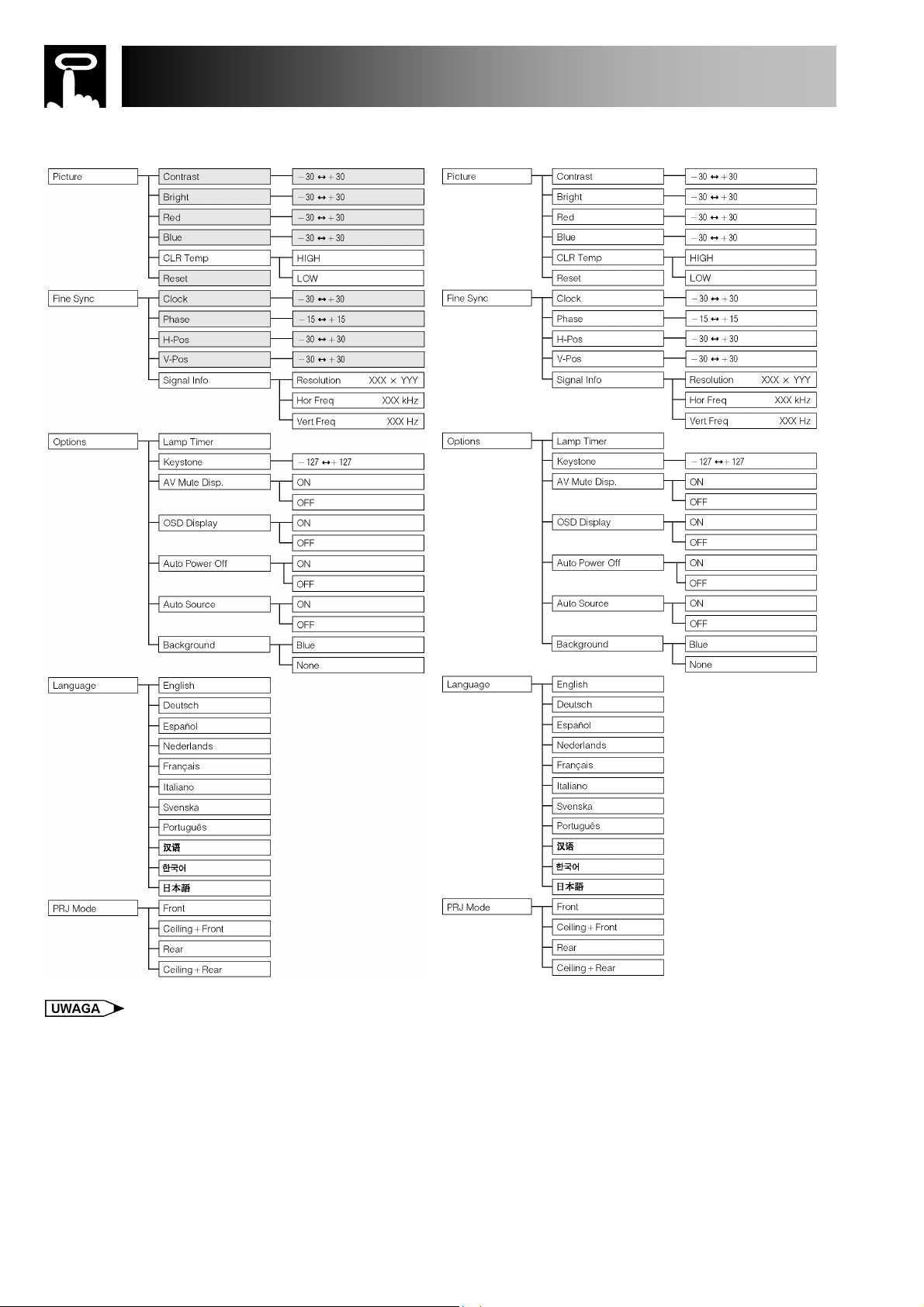
Korzystanie z menu ekranowego
Struktura menu w trybie INPUT 1 (DVI)
Menu główne Menu poboczne
Struktura menu w trybie INPUT 1 (RGB)
Menu główne Menu poboczne
• Elementy menu zaznaczone na szaro są niedostępne.
28
Page 31
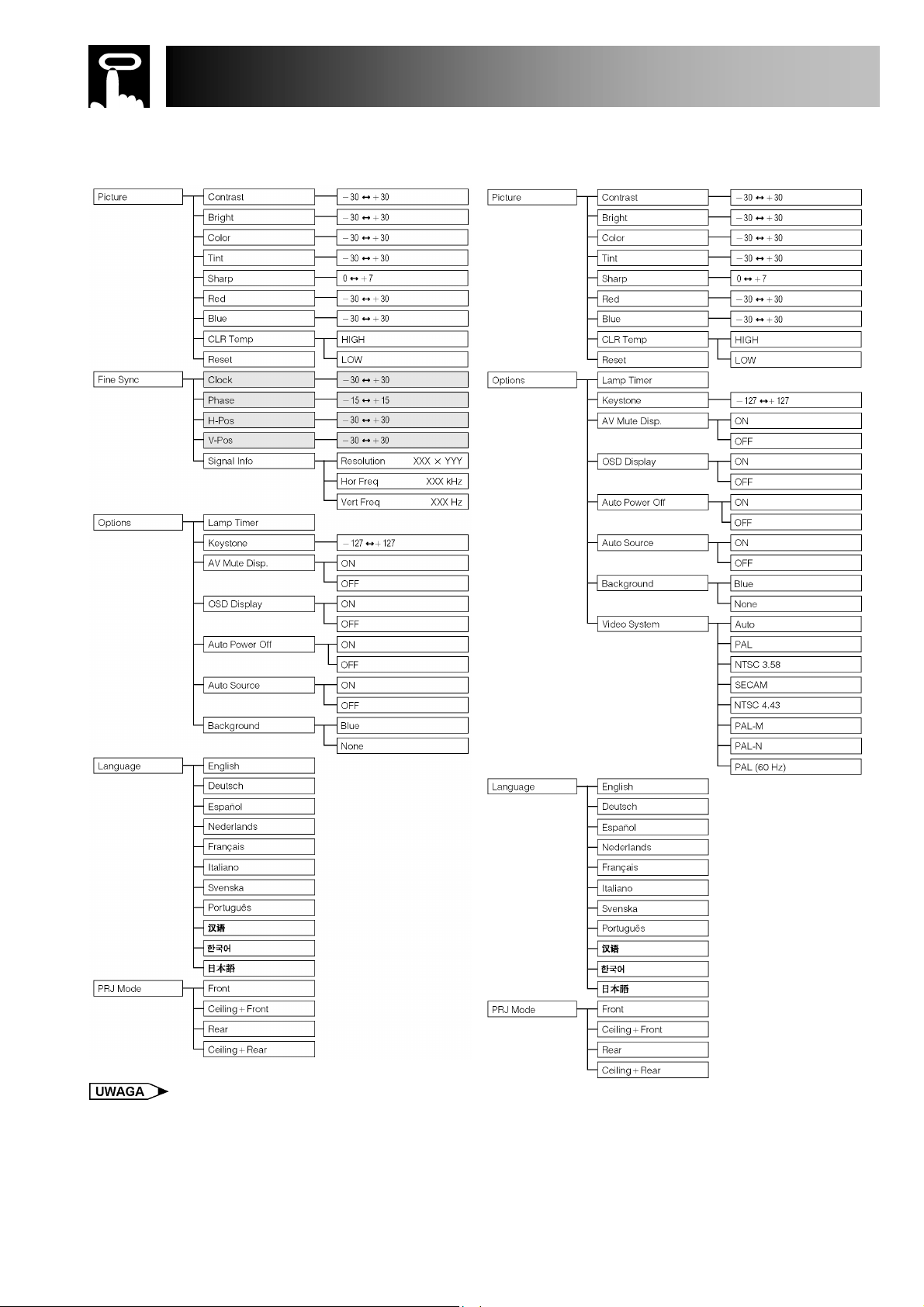
SECAM”, „PAL M”, „PAL N” lub „PAL
Korzystanie z menu ekranowego
Struktura menu w trybie INPUT 1
(COMPONENT)
Menu główne Menu poboczne
Struktura menu w trybie INPUT 2 (S-VIDEO)
lub INPUT 3 (VIDEO)
Menu główne Menu poboczne
• Elementy menu zaznaczone na szaro są niedostępne.
• Ustawienie „Tint” jest nie dostępne, gdy odbierany jest sygnał w systemie „PAL”, „
(60 Hz)” w trybie INPUT 2 (S-VIDEO) lub INPUT 3 (VIDEO).
29
Page 32

Standardowym językiem w menu ekranowym jest język
wybierz „Language"
, żeby zatwierdzić ustawienia. Od
tego momentu menu ekranowe będzie wyświetlane
Fabrycznie projektor jest ustawiony na automatyczne
nak zmienione, jeśli
dobrany przez projektor system jest niezgodny
bierz „Options"
bie „Auto", wyświetlany obraz
leży ręcznie
Wybór języka w menu
Pulpit sterowniczy projektora
Pilot
Menu ekranowe
angielski. Oprócz niego można również wybrać niemiecki, szwedzki, niderlandzki, francuski, włoski, hiszpański, chiński, koreański lub japoński.
Naciśnij przycisk MENU.
Przy pomocy przycisków d/c
i naciśnij przycisk ENTER.
Przy pomocy przycisków d/c wybierz żądany ję-
zyk.
Przyciśnij ENTER
w wybranym języku.
Żeby opuścić menu, naciśnij przycisk MENU.
Wybór systemu wideo (tylko tryby INPUT 2 i 3)
Pulpit sterowniczy projektora
Pilot
Menu ekranowe
rozpoznawanie odbieranego systemu wideo (tryb „Auto”), ustawienie to może być jed
z emitowanym przez używane urządzenie wideo.
Naciśnij przycisk MENU.
Przy pomocy przycisków d/c wy
i naciśnij przycisk ENTER.
Przy pomocy przycisków d/c wybierz „Video Sys-
tems” i naciśnij przycisk ENTER.
Przy pomocy przycisków d/c wybierz żądany sys-
tem wideo.
Przyciśnij ENTER, żeby zatwierdzić ustawienia.
Żeby opuścić menu, naciśnij przycisk MENU.
• Gdy projektor pracuje w try
może być zakłócany. W takim przypadku na
określić system wideo.
30
Page 33

nia następujących
Powyższe ustawienia nie są dostępne w trybie INPUT 1
liwe
wybierz „Picture", a następnie
wybierz element, który ma zostać
cji
Ustawienia są zapisywane osobno dla każdego z trybów
Regulacja obrazu
Pulpit sterowniczy projektora
Pilot
Menu ekranowe
Tryb INPUT 1 (RGB)
Tryb INPUT 1 (COMPONENT)
Tryb INPUT 2 (S-VIDEO) lub INPUT 3 (VIDEO)
Ustawienia obrazu
Obraz z projektora można dostosowywać do indywidualnych potrzeb zmieniając ustawie
parametrów.
Opis ustawianych parametrów
Wybrany parametr Przycisk
Kontrast (Contrast) Mniejszy kontrast Większy kontrast
Jasność (Bright) Ciemniej Jaśniej
Nasycenie (Color) Mniejsza intensywność Większa intensywność
Odcień (Tint) Więcej czerwieni Więcej zieleni
Ostrość (Sharp) Kontury bardziej rozmyte Ostrzejsze kontury
Czerwony (Red) Mniej czerwonego Więcej czerwonego
Niebieski (Blue) Mniej niebieskiego Więcej niebieskiego
Reset Wszystkie parametry powracają do ustawień fabrycz-
nych.
Przycisk
WWWW
XXXX
•
(DVI).
• Ustawienie nasycenia, odcienia i ostrości nie jest moż
w trybie INPUT 1 (DVI) lub (RGB).
Naciśnij przycisk MENU.
Przyciskami c/d
przyciśnij ENTER.
Przyciskami c/d
ustawiony, a następnie przyciśnij ENTER.
Wszystkie elementy oprócz wybranego będą wy-
świetlone w kolorze szarym.
Przy pomocy przycisków c/d dokonaj regula
przesuwając wskaźnik „ ”.
Żeby opuścić menu, przyciśnij przycisk MENU.
• Żeby przywrócić ustawienia fabryczne, wybierz opcję „Re-
set" i naciśnij przycisk
•
INPUT.
ENTER
.
31
Page 34

Ta funkcja służy do dostosowania temperatury barw do
wyświetlanych obrazów (z komputera, magnetowidu,
itp.).Obniżenie temperatury barw powoduje, że obrazy
nymi. Podwyższenie temperatury barw powoduje, że
silniejszymi odcieniami
e
wybierz „CLR Temp”, a następnie
wybierz żądane ustawienie,
Regulacja obrazu
Pulpit sterowniczy projektora
Pilot
Menu ekranowe
Ustawienie temperatury barw
stają się cieplejsze, z silniejszymi odcieniami czerwo-
obrazy stają się chłodniejsze, z
niebieskimi.
Opis możliwych ustawień
Wybrane ustawienie Opis
Podwyższa temperaturę barw powodując
HIGH
LOW
ochłodzenie obrazu i nadanie mu silniejszych odcieni niebieskich. (Wysoka temperatura barw)
Obniża temperaturę barw powodując ocieplenie obrazu i nadanie mu silniejszych
odcieni czerwonych. (Niska temperatura
barw)
Naciśnij przycisk MENU.
Przyciskami c/d wybierz „Picture", a następni
przyciśnij ENTER.
Przyciskami c/d
przyciśnij ENTER.
Przyciskami c/d
a następnie przyciśnij ENTER.
Żeby opuścić menu, przyciśnij przycisk MENU.
32
Page 35

Dostrojenie Auto Sync może być wykonane ręcznie
przy dostrajaniu
Jeśli podczas wyświetlania bardziej złożonych obrazów
nomiernym rozłożeniu kontrastu na ekranie, należy
nać ustawień zegara (CLOCK), fazy (PHASE),
POS),
(Wybierz żądane źródło sygnału przy pomocy przycisku
stępnie
nia,
przesuń wskaźnik
Dostrojenie do sygnału z komputera (tylko tryb INPUT 1 (RGB))
Pulpit sterowniczy projektora
Pilot
Informacja ekranowa
Pulpit sterowniczy projektora
Pilot
Menu ekranowe
Dostrojenie automatyczne
•
Ta funkcja umożliwia automatyczne dostrojenie projektora do sygnału z komputera.
•
przyciskiem AUTO SYNC.
W trakcie dostrajania na ekranie widoczny będzie komunikat „Adjusting The Image” pokazany po lewej stronie.
• W zależności od odbieranego sygnału z komputera dostra-
janie może chwilę potrwać.
• Jeśli optymalny obraz nie jest uzyskiwany
automatycznym, dokonaj ustawień ręcznie (patrz opis poni-
żej).
Ustawianie sygnału z komputera
z komputera, pojawią się zakłócenia polegające na migotaniu, powstawaniu pionowych pasków lub nierów-
doko
położenia pionowego (V-POS) i poziomego (Hw celu otrzymania optymalnego obrazu.
Opis ustawianych parametrów
Parametr Opis
CLOCK Reguluje pionowe szumy.
PHASE Reguluje poziome szumy (podobne do trackingu
H-POS Centruje obraz w poziomie.
V-POS Centruje obraz w pionie.
w magnetowidzie).
• Ustawienia dla sygnału z komputera mogą być łatwo doko-
nane poprzez przyciśnięcie przycisku
cie. Patrz opis powyżej.
INPUT.)
Naciśnij przycisk MENU.
Przyciskami c/d wybierz „Fine Sync", a na
przyciśnij przycisk ENTER.
Przyciskami c/d wybierz element do ustawie
a następnie przyciśnij przycisk ENTER.
Za pomocą przycisków c/d
określając nowe ustawienie.
Żeby opuścić menu, przyciśnij MENU.
AUTO SYNC
na pilo-
33
Page 36

trzymanie
jesz
nie, żeby powrócić
łania funkcji
Użyteczne funkcje
Zatrzymanie obrazu
Pilot
Informacja ekranowa
Funkcja ta umożliwia natychmiastowe za
ruchomego obrazu. Jest to użyteczne, jeśli chcesz wyświetlić zatrzymany obraz z magnetowidu lub komputera, np. żeby go dokładniej omówić.
Z tej funkcji możesz również skorzystać, żeby zatrzymać obraz z komputera w czasie, gdy przygotowu
nowy obraz.
Naciśnij przycisk FREEZE, żeby zatrzymać obraz.
Naciśnij przycisk FREEZE ponow
do ruchomego obrazu.
• Gdy sygnał wejściowy się zmieni w trakcie dzia
FREEZE, funkcja przestanie działać.
• Funkcja FREEZE przestaje również działać również, gdy:
(a) zostanie naciśnięty przycisk INPUT;
(b) sygnał wejściowy zostanie wyłączony;
(b) zmieni się rozdzielczość lub częstotliwość sygnału wej-
ściowego.
34
Page 37

zu. Jest to użyteczne, gdy chcesz wyświetlić
Gdy obraz jest powiększony, możesz go przesuwać
Jeśli sygnał wejściowy ulegnie zmianie podczas cyfrowego
nia, obraz powróci do powiększenia |x 1|. Sygnał
Cyfrowe powiększenie obrazu
Pilot
Wyświetlany obraz
Funkcja ta pozwala na powiększenie określonego frag-
mentu obra
element obrazu składający się z wielu drobnych szczegółów.
Przyciśnij przycisk ENLARGE. Za każdym przyciśnię-
ciem przycisku ENLARGE obraz będzie powiększany.
przy pomocy klawiszy c/d/e/f.
Żeby powrócić do trybu x1, przyciśnij przycisk BACK.
• Przy każdym przyciśnięciu przycisku
nie zmienia się tak, jak pokazane jest to poniżej.
ENLARGE
powiększe-
•
powiększa
wejściowy ulega zmianie
(a) gdy przyciśnięty zostanie przycisk
(b) gdy nie ma sygnału
(c) gdy rozdzielczość i częstotliwość ulegają zmianie.
INPUT
35
Page 38

Ta funkcja pozwala na dostosowanie trybu wyświetlania
ściowego można
tryb wyświetlania zmienia
Obraz na ekranie
Wybór trybu wyświetlania
Sygnał z komputera
Pilot
Proporcje obrazu 4:3
Inne proporcje
do indywidualnych potrzeb poprawiając jakość wyświetlanego obrazu.
W zależności od rodzaju sygnału wej
wybrać odpowiedni tryb wyświetlania.
Naciśnij przycisk RESIZE. Przy każdorazowym naci-
śnięciu przycisku RESIZE
się, tak jak pokazane jest to poniżej.
Proporcje obrazu 4:3
Inne proporcje
Sygnał wejściowy
Tryb NORMAL
Obraz wyświetlany jest
na pełnym ekranie.
Tryb DOT BY DOT
Obraz wyświetlany jest w
oryginalnej rozdzielczości.
PG-M15X:
•
PG-M15S:
•
36
dla sygnału o rozdzielczości XGA (1.024 x 768) dostępny jest tylko tryb NORMAL.
dla sygnału o rozdzielczości SVGA (800 x 600) dostępny jest tylko tryb NORMAL.
Page 39

Obraz na ekranie
są przycięte.
dzie są przycięte.
Wybór trybu wyświetlania
Sygnał z magnetowidu
lub DVD
Proporcje obrazu 4:3,
systemy 480I, 480P,
NTSC, PAL, SECAM
Proporcje obrazu 4:3,
systemy 480I, 480P,
NTSC, PAL, SECAM
Letterbox:
•
widoczne są czarne pasy.
Squeeze:
•
cjach 4:3.
obszar wyświetlanego obrazu ma proporcje 4:3. Przy górnej i dolnej krawędzi
powiększony obraz (np. o proporcjach 16:9) jest zmniejszany do obrazu o propor-
Sygnał wejściowy
Proporcje 4:3
Letterbox
Squeeze
Tryb NORMAL
Obraz wyświetlany jest
na pełnym ekranie.
Tryb DOT BY DOT
Na ekranie wyświetlany jest
obraz o proporcjach 16:9;
poziome krawędzie
Tryb BORDER
Na ekranie wyświetlany jest
obraz o proporcjach 4:3 rozcią-
gnięty do 16:9; pionowe krawę-
37
Page 40

Dostępne są trzy różne ustawienia funkcji gamma
pasujące do obrazów o różnych parametrach
W trakcie wyświetlania długich ciemnych scen, np.
filmów i koncertów lub podczas projekcji w jasnych
na pilocie. Za każdym
obraz będzie się
Korekcja gamma
Pilot
Wyświetlany obraz
•
Gamma jest to funkcja poprawiająca jakość wyświe-
tlanego obrazu poprzez rozjaśnianie ciemnych fragmentów obrazu bez zmiany jasności fragmentów jasnych.
•
i pomieszczeń o różnych stopniach zaciemnienia.
•
pomieszczeniach, opisywana funkcja ułatwia ogląda-
nie i stwarza wrażenie głębi obrazu.
Tryby gamma
Tryb Opis
STANDARD
GAMMA 1
GAMMA 2
Standardowy obraz, bez korekcji gamma.
Rozjaśnia ciemne fragmenty obrazu.
Nadaje większą głębię ciemnym fragmentom
obrazu.
Naciśnij przycisk GAMMA
przyciśnięciem przycisku GAMMA
zmieniał, tak jak pokazane jest to z lewej strony.
38
Page 41

Opisywana funkcja umożliwia wyświetlenie informacji
stępnie
stępnie
Opisywana funkcja umożliwia wyświetlenie informacji
wybierz "Options", a następnie
Zaleca się wymianę żarówki po ok. 1.400 godzinach pracy.
Kontrola sygnału wejściowego (tryb INPUT 1)
Pulpit sterowniczy projektora
Pilot
Menu ekranowe
o aktualnym sygnale.
Naciśnij przycisk MENU.
Przyciskami c/d wybierz „Fine Sync”, a na
przyciśnij przycisk ENTER.
Przyciskami c/d wybierz „Signal Info”, a na
przyciśnij przycisk ENTER.
Żeby opuścić menu, przyciśnij MENU.
Kontrola stopnia zużycia żarówki
Pulpit sterowniczy projektora
Pilot
Menu ekranowe
o aktualnym sygnale.
Naciśnij przycisk MENU.
Przyciskami c/d
przyciśnij przycisk ENTER. Na ekranie pojawi się informacja o czasie pracy żarówki.
•
Opis wymiany żarówki znajduje się na stronach 47 i 48.
39
Page 42

isywana funkcja umożliwia włączanie i wyłączanie
komunikatu, który pojawia się, gdy obraz i dźwięk są
stępnie
Włączanie i wyłączanie komunikatu „AV MUTE”
Pulpit sterowniczy projektora
Pilot
Menu ekranowe
Op
wyłączane przy pomocy przycisku AV MUTE.
Opis możliwych ustawień
Ustawienie Opis
ON
OFF
Komunikat „AV MUTE” będzie wyświetlany.
Komunikat „AV MUTE” nie będzie wyświe-
tlany.
Naciśnij przycisk MENU.
Przyciskami c/d wybierz „Options”, a na
przyciśnij przycisk ENTER.
Przyciskami c/d wybierz „AV Mute Disp.”, a następ-
nie przyciśnij przycisk ENTER.
Przyciskami c/d wybierz „ON” lub „OFF”, a następ-
nie przyciśnij przycisk ENTER.
Żeby opuścić menu, przyciśnij MENU.
Informacja ekranowa
40
Page 43

anie
komunikatów ekranowych pojawiających się podczas
zmiany sygnału wejściowego. Jeśli opcja „OSD Display”
zostanie ustawiona na „OFF”, komunikaty ekranowe nie
stępnie
Włączanie i wyłączanie komunikatów ekranowych
Pulpit sterowniczy projektora
Pilot
Menu ekranowe
Opisywana funkcja umożliwia włączanie i wyłącz
będą się pojawiały.
Opis możliwych ustawień
Ustawienie Opis
ON
OFF
Naciśnij przycisk MENU.
Przyciskami c/d wybierz „Options", a na
przyciśnij przycisk ENTER.
Przyciskami c/d wybierz „OSD Display", a następ-
nie przyciśnij przycisk ENTER.
Przyciskami c/d wybierz „ON" lub „OFF”, a następ-
nie przyciśnij przycisk ENTER.
Żeby opuścić menu, przyciśnij MENU.
Komunikaty ekranowe są wyświetlane.
Komunikaty ekranowe nie są wyświetlane.
Informacja ekranowa
41
Page 44
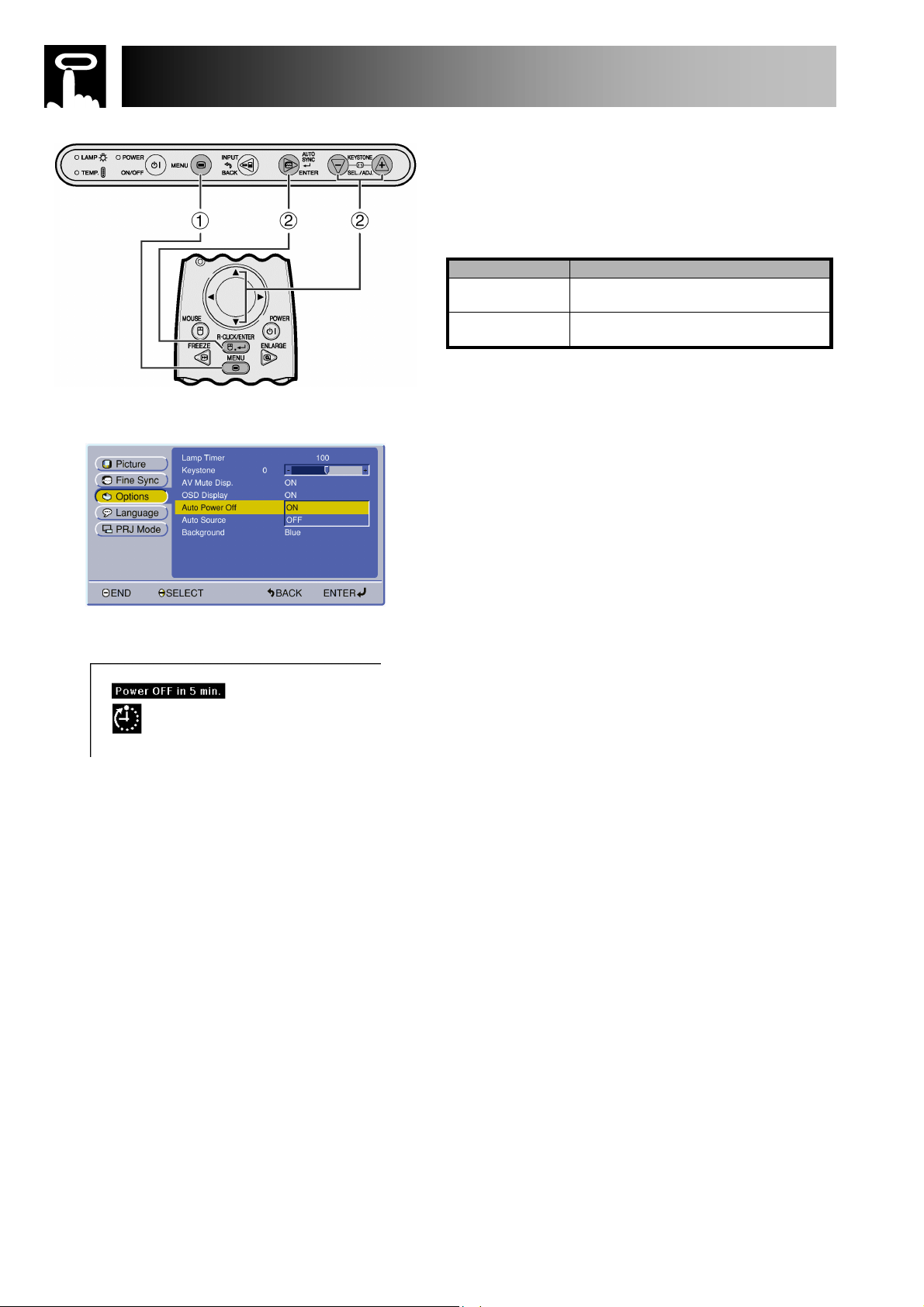
bierał żadnego sygnału
przez ponad 15 minut, zasilanie zostanie automatycznie
wyłączone. Na 5 minut przed wyłączeniem zasilania na
stępnie
Automatyczne wyłączanie zasilania
Pulpit sterowniczy projektora
Pilot
Menu ekranowe
Jeśli projektor nie będzie od
ekranie pojawi się komunikat pokazany poniżej z lewej
strony.
Opis możliwych ustawień
Ustawienie Opis
ON
OFF
Zasilanie zostanie automatycznie wyłączone
po 15 minutach od wyłączenia sygnału.
Funkcja automatycznego wyłączania jest
zablokowana.
Naciśnij przycisk MENU.
Przyciskami c/d wybierz „Options", a na
przyciśnij przycisk ENTER.
Przyciskami c/d wybierz „Auto Power Off”, a nas-
tępnie przyciśnij przycisk ENTER.
Przyciskami c/d wybierz „ON" lub „OFF”, a następ-
nie przyciśnij przycisk ENTER.
Żeby opuścić menu, przyciśnij MENU.
Informacja ekranowa
42
Page 45

Opisywana funkcja umożliwia automatyczne wykrywanie
stępnie
nie
Jeśli wybrane jest ustawienie „ON”, ręczny wybór źródła
Opisywana funkcja umożliwia wybór tła, które ma być
jeśli projektor nie będzie odbierał żadnego
stępnie
nie
wybierz „Blue" lub „None”,
Jeśli wybrane jest ustawienie „ON”, ręczny wybór źródła
Automatyczne wykrywanie źródła sygnału
Pulpit sterowniczy projektora
Pilot
Menu ekranowe
źródła sygnału.
Opis możliwych ustawień
Ustawienie Opis
Projektor automatycznie wybiera podłą-
•
ON
OFF
czone źródło sygnału.
Jeśli wybrane źródło zostanie wyłączone,
•
projektor automatycznie przełączy się na
źródło dostarczające sygnał.
• Jeśli do projektora jest podłączonych wiele
źródeł, będzie on pomijał te źródła, które są ak-
tualnie wyłączone.
Źródło sygnału należy wybierać ręcznie.
•
Naciśnij przycisk MENU.
Przyciskami c/d wybierz „Options", a na
przyciśnij przycisk ENTER.
Przyciskami c/d wybierz „Auto Source", a następ
przyciśnij przycisk ENTER.
Przyciskami c/d wybierz „ON" lub „OFF”, a następ-
nie przyciśnij przycisk ENTER.
Żeby opuścić menu, przyciśnij MENU.
•
sygnału przy pomocy przycisku INPUT jest niemożliwy.
Wybór tła
Pulpit sterowniczy projektora
Pilot
Menu ekranowe
wyświetlane,
sygnału.
Opis możliwych ustawień
Ustawienie Opis
Blue
None
Niebieski ekran.
Czarny ekran.
Naciśnij przycisk MENU.
Przyciskami c/d wybierz „Options", a na
przyciśnij przycisk ENTER.
Przyciskami c/d wybierz „Background", a następ
przyciśnij przycisk ENTER.
Przyciskami c/d
a następnie przyciśnij przycisk ENTER.
Żeby opuścić menu, przyciśnij MENU.
•
sygnału przy pomocy przycisku INPUT jest niemożliwy.
43
Page 46

Opisywany projektor wyposażony jest w funkcję projekcji
obrazu odwróconego lub obróconego, która umożliwia
stępnie
wybierz żądany tryb projekcji,
Obraz obrócony i odwrócony
Pulpit sterowniczy projektora
Pilot
Menu ekranowe
jego instalację na różne sposoby
Opis możliwych ustawień
Ustawienie Opis
Front
Ceiling + Front
Rear
Ceiling + Rear
Normalny obraz.
Obraz obrócony o 180
Obraz odwrócony (odbicie lustrzane)
Obraz obrócony o 180
O
O
i odwrócony
Naciśnij przycisk MENU.
Przyciskami c/d wybierz „PRJ Mode", a na
przyciśnij przycisk ENTER.
Przyciskami c/d
a następnie przyciśnij przycisk ENTER.
Żeby opuścić menu, przyciśnij MENU.
• Możliwe sposoby instalacji są opisane na stronie 22.
44
Page 47

Konserwacja
i rozwiązywanie problemów
45
Page 48

alizujący
Jeśli wystąpi jakiś problem, jeden ze wskaźników
ostrzegawczych będzie świecił na czerwono
na
wana
stron 47 i 48.
Wskaźniki ostrzegawcze
•
Znaczenie wskaźników
Wskaźnik LAMP
Wskaźnik POWER
Wskaźnik TEMP.
Wskaźnik ostrzegawczy
Wskaźnik TEMP.
Wskaźnik LAMP
Temperatura wewnątrz
projektora jest zbyt
wysoka.
Wskaźnik pulsuje na
czerwono.
Żarówka nie świeci.
Żarówka musi zostać
wymieniona.
Objaw
• Zablokowany otwór
wlotowy powietrza.
• Zepsuty wentylator.
• Uszkodzenie wewnętrz-
nego zasilania.
• Proces chłodzenia jest
w trakcie.
• Przepalona żarówka.
• Uszkodzony obwód
żarówki.
• Żarówka pracowała
ponad 1,400 godzin.
• Jeśli wskaźnik TEMP. świeci, postępuj według powyższych wskazówek, odczekaj ok. 5 minut, aż projektor ostygnie i dopiero
wtedy włącz zasilanie.
• Jeśli zasilanie było wyłączone i zaraz potem ponownie włączone, wskaźnik LAMP może świecić, a projektora nie będzie można uruchomić. W takim przypadku należy odłączyć i włączyć przewód sieciowy.
Żarówka
Całkowity czas pracy żarówki opisywanego projektora wynosi ok. 1.500 godzin, zależnie od warunków pracy projektora. Zalecana jest wymiana żarówki po 1.400 godzinach pracy, albo w sytuacji, gdy zauważalne będzie znaczne obniżenie jakości obrazu i kolorów. Czas pracy żarówki może być kontrolowany w menu ekranowym, zob. s. 39.
(Warunki, w których pracuje projektor, mogą mieć znaczący wpływ na żywotność żarówki.)
Sytuacja
Problem
Żarówka była używa
•
przez ponad 1.400 godzin.
Żarówka była uży
•
przez ponad 1.500 godzin.
• Żarówka wysyła bardzo jasne światło, nigdy nie patrz w obiektyw projektora, ani w otwory w obudowie.
• W zależności od warunków, w których projektor pracuje, czas eksploatacji żarówki może zostać skrócony.
• Podana wartość „1.500 godzin" jest jedynie wartością orientacyjną i nie należy jej mylić z okresem ważności gwarancji.
• Ze względów bezpieczeństwa, gdy licznik czasu pracy żarówki przekroczy 1.500 godzin, projektor można włączyć nie więcej
niż 3 razy.
Wskaźnik LAMP świeci na czerwono, a w lewym
górnym rogu ekranu pulsuje żółty napis „LAMP".
Zauważalne jest znaczne pogorszenie jakości obrazu
i kolorów.
Zasilanie zostało automatycznie wyłączone i projektor przeszedł w tryb gotowości.
W lewym górnym rogu ekranu pulsował żółty napis
„LAMP, a następnie projektor wyłączył się.
Wskaźniki informują o problemach wewnątrz projektora.
•
Projektor jest wyposażony w dwa wskaźniki ostrzegawcze: TEMP. - informujący o zbyt wysokiej temperaturze wewnątrz projektora i LAMP - sygn
konieczność wymiany żarówki.
•
i projektor wyłączy się. Po wyłączeniu zasilania nale-
ży postępować według poniższych wskazówek.
Problem
• Ustaw projektor w miejscu o lepszej wentylacji.
• Zgłoś się z projektorem do autoryzowa-
nego serwisu firmy SHARP.
• Odczekaj, aż projektor przestanie pulso-
wać i zgaśnie.
• Wymień żarówkę zgodnie z opisem
ze stron 47 i 48.
• Zgłoś się z projektorem do autoryzowa-
nego serwisu firmy SHARP.
Kup w serwisie firmy SHARP zapasowy zespół
•
żarówki (żarówka i osłona) typu BQC-PGm15X/1.
Wymień żarówkę zgodnie z opisem ze
•
W razie potrzeby możesz uzyskać pomoc w serwisie.
Możliwe rozwiązanie
Możliwe rozwiązanie
46
Page 49

W przypadku pęknięcia żarówki istnieje ryzyko rozsypania się odłamków szkła we wnętrzu
ednio po wyłączeniu projektora, ponieważ może być
stąpieniem do wymiany żarówki należy odczekać przynajmniej
Wymiana żarówki
•
projektora. W takiej sytuacji należy porozumieć się z autoryzowanym serwisem firmy SHARP.
•
Żarówki nie należy wymieniać bezpośr
ona bardzo gorąca. Przed przy
jedną godzinę, żeby żarówka i jej osłona mogły ostygnąć.
Zaleca się wymianę żarówki po około 1.400 godzinach łącznej pracy projektora, lub w przypadku, gdy obserwowa-
ne jest znaczne obniżenie jakości obrazu i barw. Żarówkę należy wymienić postępując według poniższego opisu.
W razie potrzeby można uzyskać pomoc w autoryzowanym serwisie firmy SHARP.
Jeśli nowa żarówka nie świeci po wymianie, należy oddać projektor do serwisu.
Nowy zespół żarówki (żarówka z osłoną – BQCPGM15X/1) można kupić w autoryzowanych serwisach firmy
SHARP, a następnie należy zainstalować go zgodnie z poniższym opisem. W razie problemów można zwrócić się
o pomoc do autoryzowanego serwisu firmy SHARP.
•
Należy pamiętać, by wyjmować osłonę żarówki trzymając ją za uchwyt. Nie wolno dotykać szklanych elementów
osłony żarówki ani wnętrza projektora.
•
Żeby uniknąć skaleczenia lub uszkodzenia żarówki, należy postępować dokładnie według poniższej procedury.
Wyłącz zasilanie.
1
Przyciśnij przycisk ON/OFF na
projektorze lub POWER na pilocie.
Odczekaj, aż wentylator się wyłą-
czy.
Odłącz kabel zasilający.
2
Odłącz wtyczkę z gniazda AC.
Zdejmij osłonę zespołu
3
żarówki.
Odwróć projektor i wykręć śruby
mocujące pokrywę zespołu żarówki, a następnie unieś i wysuń pokrywę we wskazanym kierunku.
lub
Wyjmij zespół żarówki.
4
Wykręć śruby mocujące zespół
żarówki. Wyjmij zespół z projektora
trzymając go za uchwyt.
Włóż nowy zespół.
5
Umieść nowy zespół żarówki na
miejscu, dociśnij i zabezpiecz śru-
bami.
Zamontuj pokrywę ze-
6
społu żarówki.
Wsuń pokrywę zespołu żarówki we
wskazanym kierunku i wkręć śrubę
zabezpieczającą.
47
Page 50

Wymiana żarówki
Skasowanie zegara żarówki
Odłącz kabel zasilający
1
Podłącz wtyczkę z gniazda AC.
Odłącz kabel zasilający.
2
Naciskając przyciski równocześnie
przyciski KEYSTONE (+)
i KEYSTONE (-) naciśnij przycisk
ON/OFF na projektorze.
Na ekranie pojawi się napis "LAMP
0000H" sygnalizujący, że zegar
został skasowany.
• Zegar należy kasować wyłącznie bezpośrednio po wymianie żarówki.
Korzystanie z zabezpieczenia Kensington
Opisywany projektor jest wyposażony w złącze zabez-
pieczające standardu Kensington Security do wykorzystania z systemem MicroSaver. Szczegóły, jak korzy-
Złącze
zabezpieczające
stać ze złącza w celu zabezpieczenia projektora, moż-
na znaleźć w instrukcji systemu.
Rozwiązywanie problemów
Problem
Brak dźwięku i obrazu.
Dźwięk słyszalny, ale brak obrazu.
Kolor jest wyblakły.
Obraz jest nieostry.
Obraz widoczny, ale brak dźwię-
ku.
Hałaśliwa praca projektora.
Wskaźniki ostrzegawcze świecą.
Na obrazie widoczny jest szum.
Żarówka nie świeci.
Możliwa przyczyna
• Przewód sieciowy nie jest włączony do gniazdka w ścianie.
• Złe źródło sygnału. (Zob. str. 19.)
• Źle podłączone przewody z tyłu projektora. (Zob. str. 13-17.)
• Baterie pilota wyczerpały się. (Zob. str. 10.)
• Przewody są nieprawidłowo podłączone z tyłu projektora (Zob. str. 13-17.)
• Jasność i kontrast są źle ustawione. (Zob. s. 31.)
• Dokonaj ustawień opcji „Color" i „Tint" (Zob. s. 31.)
• Ustaw ostrość. (Zob. str. 19.)
• Zbyt duża lub zbyt mała odległość projektora od ekranu. (Zob. str. 20 i 21.)
• Przewody są nieprawidłowo podłączone z tyłu projektora (Zob. str. 13-17.)
• Głośność jest ustawiona na minimum. (Zob. str. 19.)
• Jeżeli obraz jest prawidłowy, może to być skutkiem zmian temperatury obudowy projek-
tora. Nie spowoduje to uszkodzenia projektora.
• Patrz opis na stronie 46.
• Zmień wartość ustawienia „Phase". (Zob. s. 33.)
• Osłona zespołu żarówki jest niedokładnie zamknięta.
48
Page 51

nosić projektora za obiektyw, ponieważ można by go
słonecznionych, zamkniętego
Dodatek
Korzystanie z etui
Do przenoszenia projektora należy używać etui, żeby zapobiec jego ewentualnym uszkodzeniom.
• Nie wolno unosić ani nie prze
w ten sposób uszkodzić.
• Do etui nie wolno wkładać żadnych innych przedmiotów oprócz projektora.
• Przed włożeniem projektora do etui należy się upewnić, że wystygł całkowicie.
• Etui należy używać wyłącznie do przenoszenia lub przechowywania projektora.
• Projektora nie należy pozostawiać w miejscach silnie na
w samochodzie bez wentylacji lub w pobliżu urządzeń będących źródłami ciepła.
Instalacja osłony obiektywu
Zainstaluj osłonę obiektywu, tak jak pokazano na rysunku obok.
Żeby zdjąć osłonę naciśnij elementy znajdujące się po przeciwległych stronach
osłony.
49
Page 52

chronizacji
chronizacji
chronizacji
Opis gniazd
Gniazdo INPUT 1 DVI: 29-złączowe
Wejście DVI
Nr złącza Nazwa
1 Dane TMDS 2-
2 Dane TMDS 2+
3 Ekranowanie danych TMDS 2/4
4 Nie podłączone
5 Nie podłączone
6 Zegar DDC
7 Dane DDC
Analogowy sygnał syn
8
9 Dane TMDS 1-
10 Dane TMDS 1+
11 Ekranowanie danych TMDS 1/3
12 Nie podłączone
13 Nie podłączone
14 +5V
15 GND
16 Detekcja podłączonej wtyczki
17 Dane TMDS 0-
18 Dane TMDS 0+
19 Dane TMDS 0/5
20 Nie podłączone
21 Nie podłączone
22 Ekranowanie zegara TMDS
23 Zegar TMDS +
24 Zegar TMDS C1 Analogowy sygnał czerwonego
C2 Analogowy sygnał zielonego
C3 Analogowy sygnał niebieskiego
C4
C5 GND
pionowej
1)
Analogowy sygnał syn
poziomej
• 1)Zwrotne połączenie dla +5 V i sygnałów synchronizacji poziomej i pionowej.
Wejście RGB
Nr złącza Nazwa
1 Nie podłączone
2 Nie podłączone
3 Nie podłączone
4 Nie podłączone
5 Nie podłączone
6 Zegar DDC
7 Dane DDC
8 Nie podłączone
9 Nie podłączone
10 Nie podłączone
11 Nie podłączone
12 Nie podłączone
13 Nie podłączone
14 +5V
15 GND
16 Nie podłączone
17 Nie podłączone
18 Nie podłączone
19 Nie podłączone
20 Nie podłączone
21 Nie podłączone
22 Nie podłączone
23 Nie podłączone
24 Nie podłączone
C1 Analogowy sygnał czerwonego
C2 Analogowy sygnał zielonego
C3 Analogowy sygnał niebieskiego
C4
C5 GND
Analogowy sygnał syn
poziomej
Wejście COMPONENT
Nr złącza Nazwa
1 Nie podłączone
2 Nie podłączone
3 Nie podłączone
4 Nie podłączone
5 Nie podłączone
6 Nie podłączone
7 Nie podłączone
8 Nie podłączone
9 Nie podłączone
10 Nie podłączone
11 Nie podłączone
12 Nie podłączone
13 Nie podłączone
14 Nie podłączone
15 GND
16 Nie podłączone
17 Nie podłączone
18 Nie podłączone
19 Nie podłączone
20 Nie podłączone
21 Nie podłączone
22 Nie podłączone
23 Nie podłączone
24 Nie podłączone
C1 Analogowe wejście Pr
C2 Analogowe wejście Y
C3 Analogowe wejście Pb
C4 Nie podłączone
C5 GND
50
Page 53

Opis gniazd
Gniazdo OUTPUT (INPUT 1): gniazdo 15-złączowe mini D-sub żeńskie
Gniazdo RS-232C: 7-złączowe mini DIN żeńskie
Nr złącza Sygnał Nazwa
1 VCC (USB)
2 RD Odbiór danych
3 SD Wysyłanie danych
4 USB (-) Dane USB (-)
5 GND Masa
6 USB (+) Dane USB (+)
7 NC (Zarezerwowane)
Gniazdo RS-232C: 9-złączowe D-sub męskie na kablu DIN-D sub RS-232C
Nr złącza Sygnał Nazwa
1 CD
2 RD Odbiór danych
3 SD Wysyłanie danych
4 ER
5 SG Masa
6 DR Dane gotowe
7 RS Polecenie wysłania
8 CS Skasowanie danych do wysłania
9 CI
Gniazdo USB: 4-złączowe złącze USB na kablu do sterowania myszą
Nr złącza Sygnał Nazwa
1 VCC Zasilanie USB
2 USB (-) Dane USB (-)
3 USB (+) Dane USB (+)
4 SG Masa
Wejście RGB
Sygnał analogowy
1. Wejście wideo (czerwony)
2. Wejście wideo
(zielony/synchronizacja)
3. Wejście wideo (niebieski)
4. Zarezerwowany
5. Złożony sygnał synchronizacji
6. Masa (czerwony)
7. Masa (zielony/synchronizacja)
Wejście sygnału o składowych rozdzielonych
Sygnał analogowy
1. PR
2. Y
3. P
B
4. Nie podłączony
5. Nie podłączony
6. Masa (P
7. Masa (Y)
8. Masa (P
)
R
)
B
Zasilanie USB
8. Masa (niebieski)
9. Nie podłączony
10. Masa
11. Masa
12. Dane dwukierunkowe
13. Synchronizacja pozioma
14. Synchronizacja pionowa
15. Zegar danych
9. Nie podłączony
10. Nie podłączony
11. Nie podłączony
12. Nie podłączony
13. Nie podłączony
14. Nie podłączony
15. Nie podłączony
51
Page 54

Kod powrotu
C2 C3 C4 P1 P2 P3 P4
O W R
Port RS-232C – parametry i lista rozkazów
Sterowanie z komputera PS
Do sterowania projektorem może być używany komputer PC połączony z nim poprzez kabel RS-232C (typ null
modem, sprzedawany oddzielnie). Opis podłączenia kabla znajduje się na stronie 16.
Warunki transmisji
Port RS-232C w komputerze należy skonfigurować według poniższych parametrów:
Format danych: zgodny ze standardem RS-232C
Prędkość: 9.600 bitów na sekundę
Długość danych: 8 bitów
Kontrola parzystości: brak
Bity stopu: 1
Kontrola przepływu: brak
Format danych
Dane z komputera są przesyłane w następującej kolejności: rozkaz, parametr i kod zwrotny. Po odebraniu danych
projektor przesyła odpowiedź do komputera.
Format rozkazu
C1 C2 C3 C4 P1 P2 P3 P4
↵↵↵↵
4 znaki rozkazu 4 znaki parametru
Format odpowiedzi
Odpowiedź normalna
O K
Sygnalizacja błędu (błąd komunikacji lub złe polecenie)
E R R
↵↵↵↵
(0DH)
↵↵↵↵
Kod powrotu
(0DH)
Kod powrotu
Każdy następny rozkaz należy wysyłać dopiero po odebraniu odpowiedzi OK.
(0DH)
• W trakcie wykorzystywania funkcji sterowania projektorem poprzez komputer nie można przesyłać do komputera informacji o
stanie projektora. Z tego powodu w celu sprawdzenia stanu projektora należy przesyłać do niego kolejno rozkazy związane z
każdym menu ustawień, a następnie odczytywać informacje pojawiające się na ekranie. Jeśli projektor odbierze rozkaz nie
związany z żadnym elementem menu, wykona go bez wyświetlania informacji ekranowych.
Rozkazy
Przykład
• Wybór źródła sygnału INPUT 1 (DVI):
Komputer:
I R G B _ _ _ 1
↵↵↵↵
Projektor:
O K
↵↵↵↵
Wybór źródła sygnału
Rozkaz Parametr Rodzaj czynności
C1
P O W R _ _ _ 0 Zasilanie wyłączone Ustawienie zasilania
P
I R G B _ _ _ 1 INPUT1 (DVI)
I R G B _ _ _ 2 INPUT1 (RGB)
I R G B _ _ _ 3 INPUT1(COMPONENT)
I V E D _ _ _ 1 INPUT2 (S-VIDEO)
I V E D _ _ _ 2 INPUT3 (VIDEO)
_ _ _ 1 Zasilanie włączone
Ustawienie
• „_” oznacza spację.
52
Page 55

Obsługiwane częstotliwości odświeżania
Częstotliwość pozioma: 31,5 – 80 kHz
Częstotliwość pionowa: 56 – 85 Hz
Zegar punktowy:25 – 135 MHz
Projektor jest kompatybilny ze standardami, których sygnał synchronizacji jest przekazywany z sygnałem zieleni
lub w postaci sygnału złożonego.
Projektor jest kompatybilny ze standardami XGA (1.280 x 1.024) i SXGA (1.024 x 768) (tylko model PG-M15S)
dzięki inteligentnej kompresji.
Rozdzielczość
Częstotliwość
pozioma (kHZ)
Częstotliwość
pionowa (HZ)
Standard
VESA
Obraz
(PG-M15S)
Powiększony
Obraz
(PG-M15X)
Rzeczywisty
Inteligentna
kompresja
Powiększony
Rzeczywisty
Inteligentna
kompresja
Powiększony Powiększony
Rzeczywisty
Inteligentna
kompresja
Powiększony
Inteligentna
kompresja
• Może się zdarzyć, że opisywany projektor nie będzie w stanie wyświetlić sygnału z notebooka pracującego w trybie
(CRT/LCD). W takim przypadku należy wyłączyć notebooka i włączyć go do pracy w trybie „CRT”. Szczegóły na ten temat
można znaleźć w instrukcji obsługi notebooka.
• Opisywany projektor może odbierać i wyświetlać sygnały w standardzie VESA VGA 640 x 350, ale na ekranie będzie widocz-
na informacja „640 x 400”.
53
Page 56

ły DMD.
M15X)
styczne
ce DMD
zu ani
Dane techniczne
Rodzaj urządzenia Cyfrowy projektor multimedialny
Model PG-M15X/PG-M15S
Systemy Wideo PAL/PAL 60/PAL-M/PAL-N/SECAM/NTSC 3.58/NTSC 4.43/DTV 480i
Sposób wyświetlania Jeden moduł DMD™ firmy Texas Instruments
Panel DMD
Standardowy obiektyw Zmienna ogniskowa: f = od 28,5 do 34,2 mm
Żarówka HID 120 W, zasilana prądem zmiennym
Współczynnik kontrastu 500:1
Wejściowy sygnał wideo Gniazdo RCA (cinch) (INPUT 3) : VIDEO, sygnał złożony 1,0 Vp-p, synchronizacja
Wejściowy sygnał S-wideo
Wejściowy sygnał o składowych
Temperatura otoczenia podczas pracy od 5 C do 40° C
Temperatura otoczenia w trakcie
Dostarczone wyposażenie Pilot, dwie baterie AAA, kabel zasilający (1,8 m), kabel DVI-analog./VGA (1,8 m),
rozdzielonych
Rozdzielczość pozioma 700 linii TV (wejście wideo)
Wejściowy sygnał RGB
Zegar punktowy 25 – 135 MHz
Częstotliwość pionowa 56 – 85 Hz
Częstotliwość pozioma 31,5 – 80 kHz
Wyjście audio 2 W (mono)
System głośników 4 x 2,8 cm
Napięcie zasilające Zmienne 100– 240 V
Prąd wejściowy 2 A
Częstotliwość zasilania 50/60 Hz
Pobór mocy 180 W
przechowywania
Obudowa Stop magnezu (panel gniazd, osłona żarówki i boczna osłona wentylatora plastikowe)
(szer. x wys. x gł..)
Masa (ok.) 1,6 kg
Części zamienne Pilot (9HJ7583104001), bateria AAA (9HJ4683101001), kabel zasilający
Opisywany projektor wykorzystuje ciekłokrystaliczne modu
Są to wysokiej klasy elementy zawierające 786.432 (PG/480.000 (PG-M15S) punktów i spełniające bardzo rygory
wymogi kontroli jakości.
Firma SHARP zastrzega sobie prawo do zmian w konstrukcji urządzenia bez informowania nabywcy.
Wymiary panelu: 17,8 mm
Liczba punktów: 786.432 punktów (1,024 [wys.] x 768 [szer.])/PG-M15X
Liczba punktów: 480.000 punktów (800 [wys.] x 600 [szer.])/PG-M15S
ujemna 75Ω
Gniazdo 4-złączowe Mini DIN (INPUT 2)
Y (sygnał luminancji): 1Vp-p, 75 Ω
C (sygnał chrominancji): maks. 0,286 Vp-p, 75Ω
Gniazdo DVI (29-złączowe) (INPUT 1)
Y:1,0 Vp-p, synchronizacja ujemna 75Ω
:0,7 Vp-p, 75 Ω
P
B
P
:0,7 Vp-p, 75Ω
R
Gniazdo DVI (29-złączowe) (INPUT 1)
Rozdzielony sygnał RGB, złożony sygnał synchronizacji lub synchronizacja z sygnałem zieleni: 0 – 0,7 Vp-p, dodatnia 75Ω
Sygnał synchronizacji poziomej: Poziom TTL lub sygnał złożony (dla Apple)
Sygnał synchronizacji pionowej: jak wyżej
Dźwięk: minijack stereo: 0,5 Vrms, ponad 22 kΩ (stereo)
od 20 C do 60° C
Pilot Częstotliwość IR: 38
225 x 50 x 176 (urządzenie główne) Przybliżone wymiary w mm
225 x 66 x 177 (razem z wysuniętymi nóżkami i elementami wyświetlającymi)
przejście DVI-analog./VGA, komputerowy kabel audio (2,0 m), kabel DIN-D-sub/RS232C (16,5 cm), komputerowy kabel RGB (1,8 m), kabel do sterowania myszą USB
(1,8 m), kabel wideo (1,8 m), kabel S-wideo (1,8 m), kabel audio (1,8 m), miękkie etui,
osłona obiektywu z paskiem, CD-ROM, instrukcja obsługi
(9HJ4283116001), kabel DVI-analog./VGA (9HJ4283119001), przejście DVIanalog./VGA (9HJ4783101001), komputerowy kabel audio (9HJ4283120001), kabel
DIN-D-sub/RS-232C (9HJ4283123001), komputerowy kabel RGB
(9HJ4283111001), kabel sterowania myszą USB (9HJ4283110001), kabel wideo
(9HJ4283112001), kabel S-wideo (9HJ4283113001), kabel audio (9HJ4283121001),
etui (9HJ5383101001), osłona obiektywu (9HJ5183150001), pasek osłony obiektywu
(9HJ5183129001), CD-ROM (9HJ3683104001), instrukcja obsługi
Firma SHARP dopuszcza możliwość obecności na każdej płyt
kilku nieaktywnych punktów. Nie wpływa to jednak na jakość obra
na trwałość projektora.
54
Page 57

Wymiary
Widok z tyłu
Widok z boku
Widok z góry
Widok z przodu
Widok z boku
Widok z dołu
Wszystkie wymiary w milimetrach
55
Page 58

Przegląd pojęć
Auto sync
Funkcja optymalizująca wyświetlanie obrazu, poprzez automatyczne dokonanie pewnych ustawień.
Bezprzewodowa mysz
Funkcja pozwalająca wykorzystywać pilot projektora jako myszki.
Cyfrowa korekcja obrazu
Funkcja, która cyfrowo poprawia zniekształcony obraz powstały w wyniku ustawienia projektora pod dużym kątem.
Dopasowywanie do ekranu
Funkcja pozwalająca na dopasowanie wyświetlanego obrazu do ekranu bez zachowania proporcji.
DTV
Nowy system telewizji cyfrowej w Stanach Zjednoczonych.
Enlarge
Funkcja powiększająca fragment obrazu.
Faza (phase)
Przesunięcie fazy jest to czas pomiędzy dwoma izomorficznymi sygnałami. Jeśli poziom fazy jest nieprawidłowy, obraz widoczny na ekranie mruga.
Freeze
Funkcja zatrzymująca ruchomy obraz.
Inteligentna kompresja
Wysokiej jakości zmiana rozdzielczości obrazu dopasowująca ją do standardowej rozdzielczości projektora.
Kompatybilność
Możliwość współpracy z różnymi systemami.
Korekcja gamma
Funkcja poprawy jakości obrazu polegająca na rozjaśnianiu ciemnych fragmentów obrazu bez zmiany jasnych fragmentów.
Menu ekranowe
Menu wyświetlane na ekranie umożliwiające dokonanie ustawień różnych funkcji.
Proporcje obrazu
Stosunek szerokości i wysokości obrazu. Standardowo proporcje obrazu komputerowego są równe 4 : 3. Zdarzają się też obrazy o proporcjach 16 : 9 i 21 : 9.
Punkt po punkcie (dot by dot)
Tryb wyświetlania obrazu w jego standardowej rozdzielczości.
Rozdzielczość SVGA
Rozdzielczość 800 x 600 wykorzystywana w komputerach IBM/AT i kompatybilnych.
Rozdzielczość XGA
Rozdzielczość 1.024 x 768 wykorzystywana w komputerach IBM/AT i kompatybilnych.
RS-232C
Funkcja służąca do sterowania projektorem poprzez porty RS-232C w projektorze i komputerze.
Standard DVI
Cyfrowy i analogowy standard przesyłania obrazu.
Synchronizacja
Synchronizuje rozdzielczość i przesunięcie fazowe dwóch sygnałów. Przy odbieraniu obrazu z inną synchronizacją niż ta,
z którą wysyła go komputer, może być on zakłócony.
Synchronizacja wraz z sygnałem zieleni
Tryb przesyłania sygnału wideo, w którym synchronizacja pozioma i pionowa przekazywane są tym samym przewodem, co
informacja o nasyceniu barwą zieloną.
Temperatura barw
Obniż temperaturę barw, żeby uzyskać cieplejsze, czerwonawe obrazy. Podniesienie temperatury barw nadaje obrazowi ja-
śniejszy, niebieskawy odcień.
Tło
Obraz wyświetlany, gdy projektor nie odbiera żadnego sygnału.
Tryb "punkt po punkcie"
Tryb pozwalający na wyświetlenie obrazu w jego oryginalnej rozdzielczości.
Zegar (clock)
Ustawienie tej opcji pozwala na usunięcie pionowego pojawiającego się szumu na obrazie.
56
Page 59

Skorowidz
A
Automatyczna regulacja synchronizacji....................33
Automatyczne wyłączanie zasilania..........................42
Automatyczny wybór źródła sygnału.........................43
B
Bezprzewodowa mysz ..............................................25
C
Cyfrowe powiększenie obrazu ..................................35
E
Etui............................................................................49
F
Faza .......................................................................... 33
G
Głośnik ........................................................................ 9
Gniazda DVI-DIGITAL/ANALOG INPUT 1 .................9
Gniazdko AC.............................................................13
Gniazdo ANALOG OUTPUT..................................... 22
Gniazdo MOUSE ......................................................24
Gniazdo RS-232C.....................................................17
Gniazdo S-VIDEO INPUT 2 ......................................15
Gniazdo VIDEO INPUT 3..........................................15
I
Informacja o sygnale.................................................39
Instalacja na suficie...................................................22
J
Język menu...............................................................30
K
Kabel audio ...............................................................15
Kabel DIN-D-sub/RS-232C .......................................17
Kabel DVI-analog./VGA ............................................14
Kabel sterowania myszą USB...................................24
Kabel S-wideo...........................................................15
Kabel wideo ..............................................................15
Kabel zasilający ........................................................13
Komputerowy kabel audio.........................................13
Komputerowy kabel RGB..........................................14
Korekcja efektu trapezowego....................................23
Kratka wlotowa............................................................9
M
Menu ekranowe ........................................................26
O
Odbiornik sygnału pilota............................................25
Odchylana klapka .....................................................10
Okienko nadajnika sygnału pilota .............................10
P
Pierścień regulacji ostrości .........................................9
Pilot ...........................................................................25
Pokrętło regulacji wielkości obrazu ...........................19
Projekcja odwrócona.................................................44
Projekcja tylna...........................................................22
Proporcje obrazu.......................................................36
Przejście DVI-analog./VGA.......................................14
Przycisk AUTO SYNC...............................................33
Przycisk AV MUTE....................................................19
Przycisk BACK ..........................................................27
Przycisk ENLARGE...................................................35
Przycisk FREEZE......................................................26
Przycisk GAMA .........................................................38
Przycisk HEIGHT ADJUST .......................................22
Przycisk INPUT.........................................................19
Przycisk L-CLICK......................................................25
Przycisk MENU .........................................................26
Przycisk MOUSE.......................................................25
Przycisk ON/OFF ......................................................18
Przycisk POWER ......................................................18
Przycisk R-CLICK .....................................................25
Przycisk RESIZE.......................................................36
Przyciski KEYSTONE ...............................................23
Przyciski SELECT/ADJUST......................................26
Przyciski VOLUME....................................................19
R
Regulacja obrazu ......................................................31
Regulowana nóżka ...................................................22
Rozdzielczość SVGA ..................................................5
Rozdzielczość XGA ....................................................5
T
Technologia inteligentnej kompresji............................5
Tło .............................................................................43
Tryb PRJ ...................................................................44
W
Wejście AUDIO INPUT ...............................................9
Wentylator (kratka wylotowa)......................................9
Wskaźnik LAMP........................................................46
Wskaźnik POWER ....................................................13
Wskaźnik TEMP........................................................46
Wyświetlanie komunikatu..........................................40
Z
Zegar.........................................................................33
Zegar żarówki............................................................39
Złącze Kensington.....................................................48
57
Page 60

Notatki
58
Page 61

Page 62

PG-M15X/PG-M15S
®
SHARP ELECTRONICS
GESSELSCHAFT M.B.H. Sp. z o.o.
ODDZIAŁ W POLSCE
Infolinia 0-801-601-609
(koszt połączenia: impuls/minutę)
